原来谷歌域名一直没有走,只不过是以另外的身份存在。
说实话,从 Google 薅的羊毛真的不少,不仅是现在使用的 YouTube 会员,还有之前订阅 Google One 升降级延长订阅时长的经历,以及一个月前用老美 edu 邮箱申请 15 个月的 Google One 2TB AI 会员(包括 Gemini Advanced)。甚至最近连 edu 邮箱都不需要了,只要用美国的 IP 就能免费得到一年 Google One 2TB 高级会员。
Google,你这样玩,我们也不好意思再拒绝了 🤣。
回到正题,大家应该还记得当年谷歌域名业务刚上线时,75 里拉(当时的土耳其货币)就能注册一年的 .com、.net、.org 等国际顶级域名吧?不过后来 .com 域名涨价,涨到 195 里拉/年。即便如此,还是比其他域名注册商便宜,而且续费也同样是这个价格。
但是随着谷歌将域名业务出售给了 Squarespace,价格也就回到了市场水平,从此域名界的“低价神话”不再。而 Spaceship 则趁机崭露头角,尽管与谷歌的价格相比依然相差较大。
我在当时抓住机会,直接续费了十年,750 里拉购买了十年的 .net 域名。虽然现在已经买不到十年期的低价域名了,但75 里拉的域名似乎还是可以继续购买 —— “似乎”是因为我不确定后续的续费情况。如果有了解的网友,麻烦分享一下。
土耳其 Google Workspace 购买域名
其实还是利用浪漫国土耳其的优势。Google Workspace 是谷歌专为企业提供的一系列生产力和协作工具,可以免费试用 14 天,其中提供的服务包括企业域名邮箱、Google Gemini、云盘等,不过我们虽不是企业身份,但也可以申请。可以在注册 Google Workspace 服务时购买域名。
下面来一起看一下具体的购买过程
1、搜索 Google Workspace
使用 Google 或 bing 搜索引擎搜索 “ Google Workspace ” 或直接打开 Google Workspace 。点击图中的 “开始免费使用” 按钮。
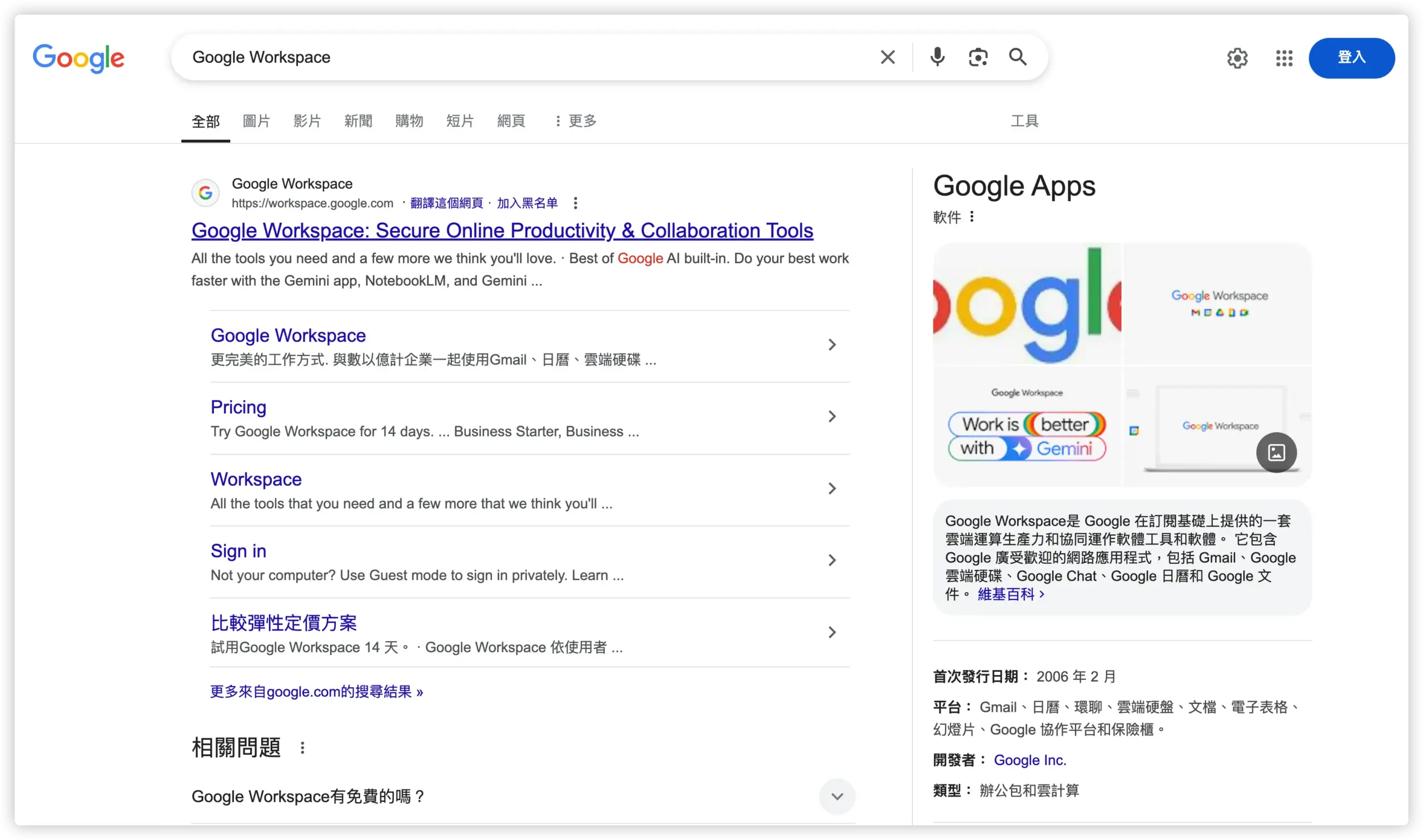
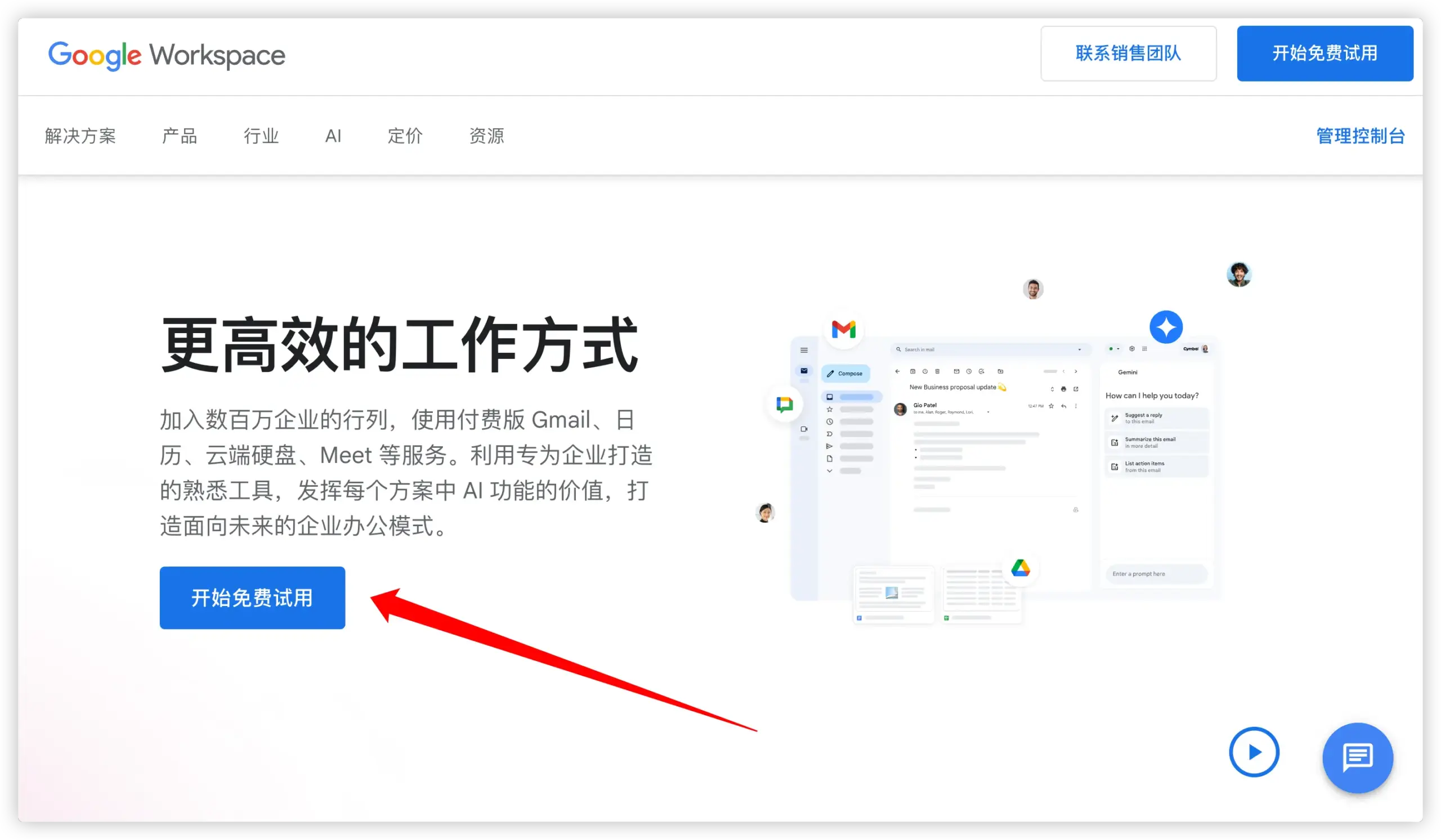
2、填写公司名称、员工人数、选择区域
申请过程中需要添加公司名称、员工人数和区域。因为本身是为企业设计,所以这些都是必填内容。公司名称可以任意填写,人数也可以自由选择,唯独区域我们一定要选择土耳其,否则无法享受低价。
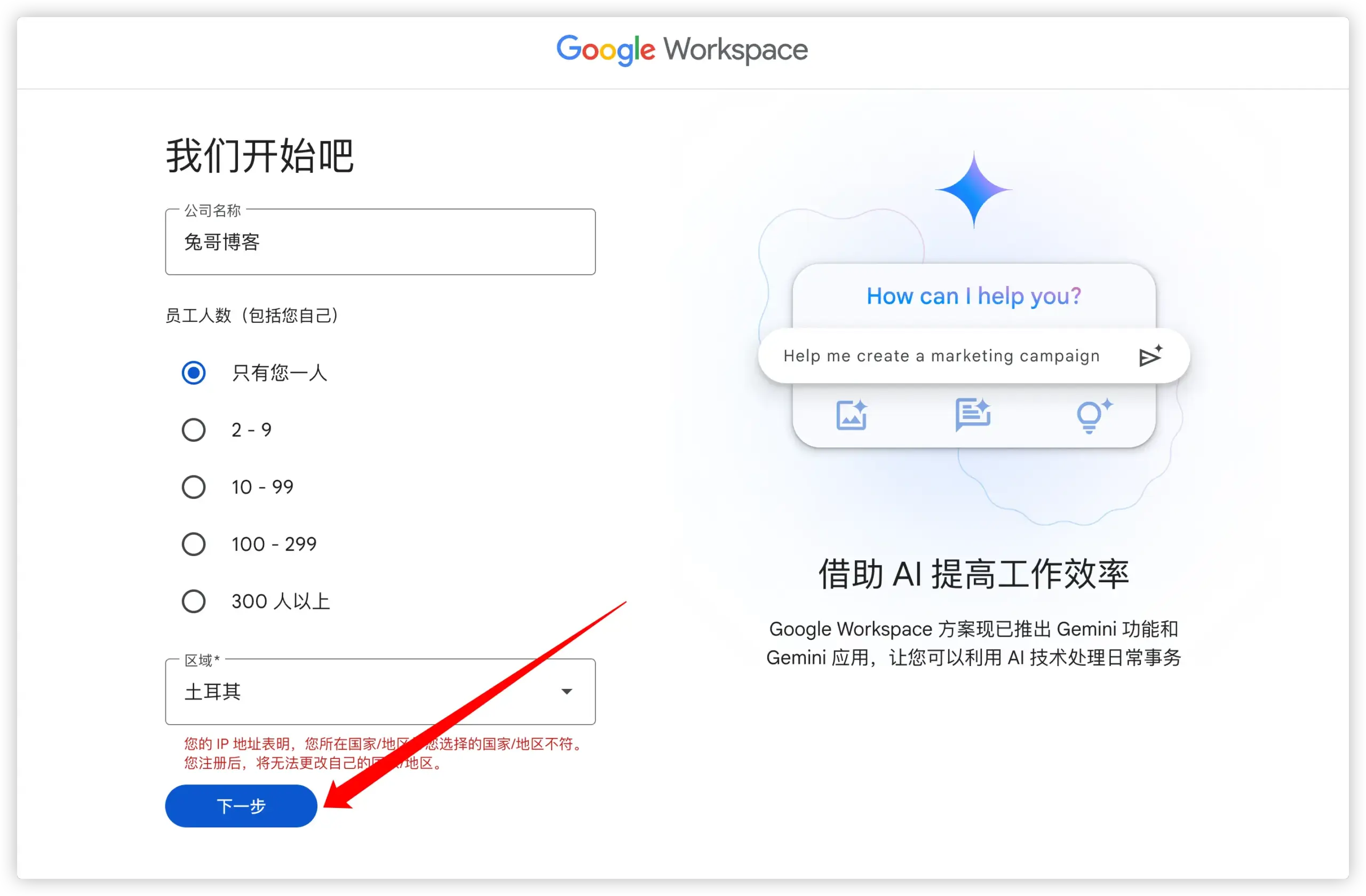
3、填写联系人(管理员)信息
填写账号姓名与电子邮件。这里的电子邮件可以是任何邮件服务商,比如微软的 Outlook 邮箱、QQ 邮箱等都可以。填写完成后,点击 “下一步” 按钮。
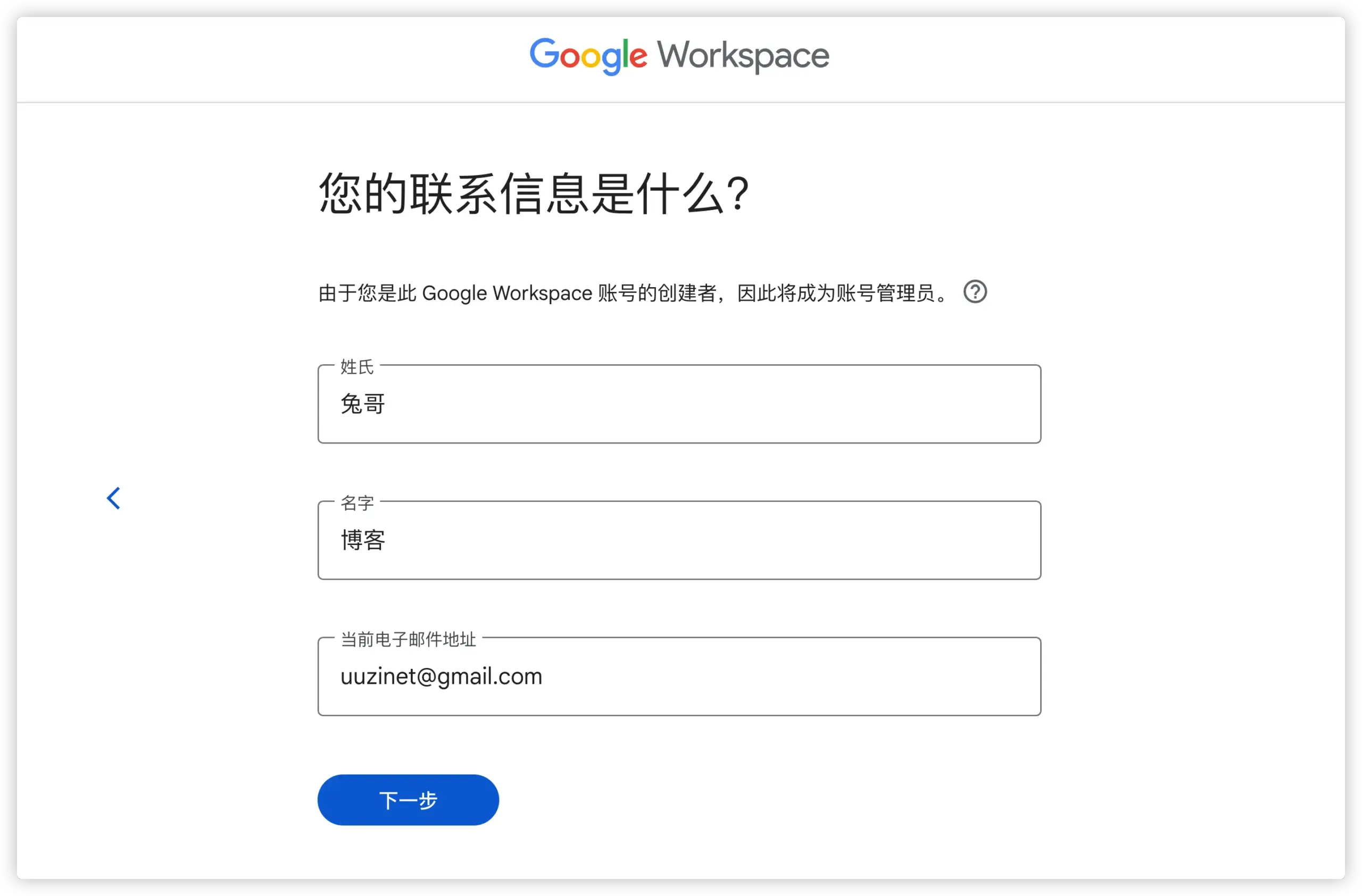
4、获取新的自定义域名
此时会来到选择设置账号的方式页面,主要就是填写域名进行绑定。因为 Google Workspace 账号申请时一定要填写域名,所以此步骤必不可少。如果你有已经申请过的域名,那么可以直接选择 “ 使用现有网域进行设置 ”,但这并不是我们本次内容所介绍的内容,我们要的是 “获取新的自定义域名”,也就是在此步骤申请新的域名。
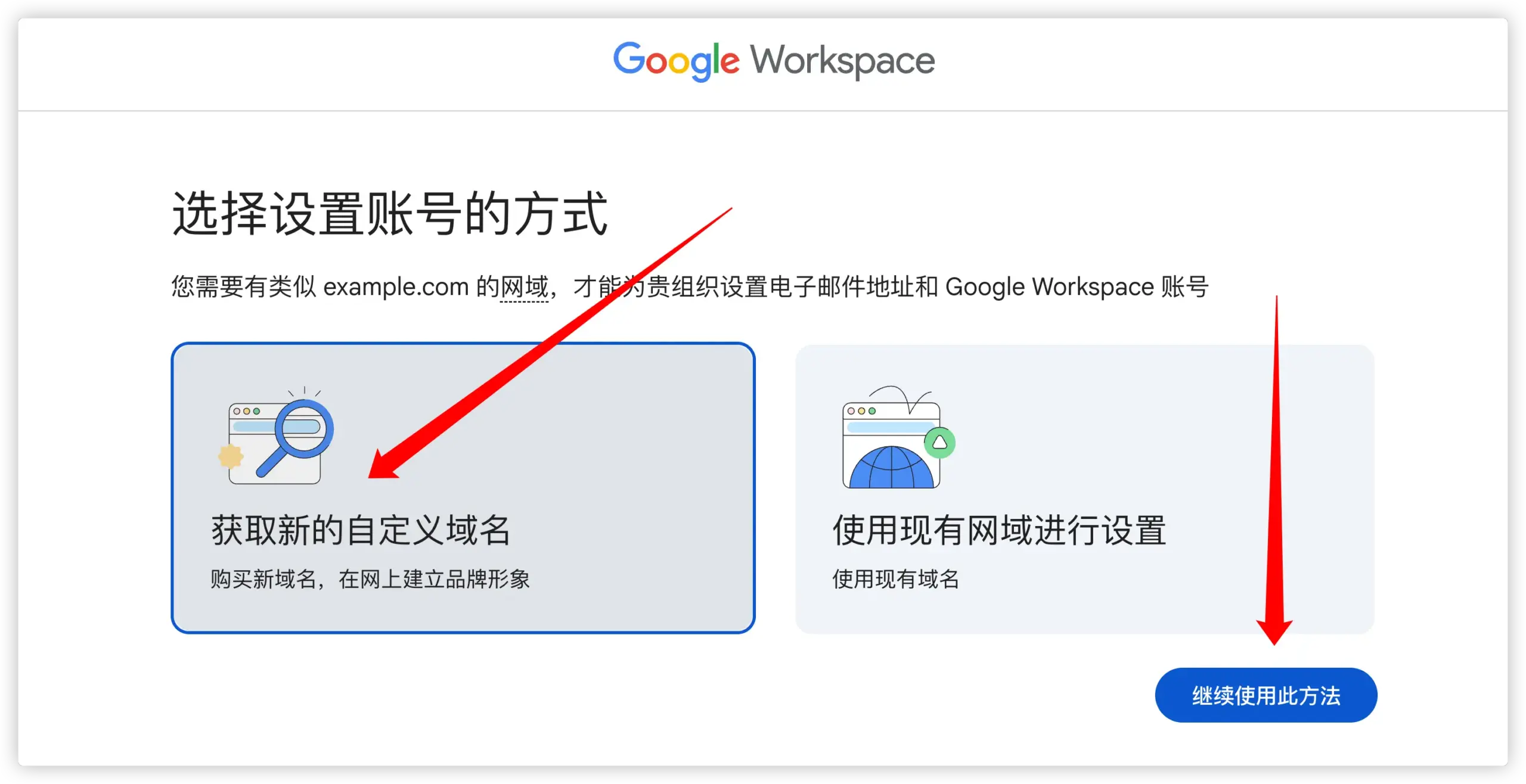
5、填写域名
想一个自己喜欢的域名,填入搜索域名框中。此时如果该域名未被注册,会看到域名后具体的价格。下图中可以看到当前 com、net、org 的域名价格均为 75 TRY/年。选择自己想要的域名,进行下一步操作。
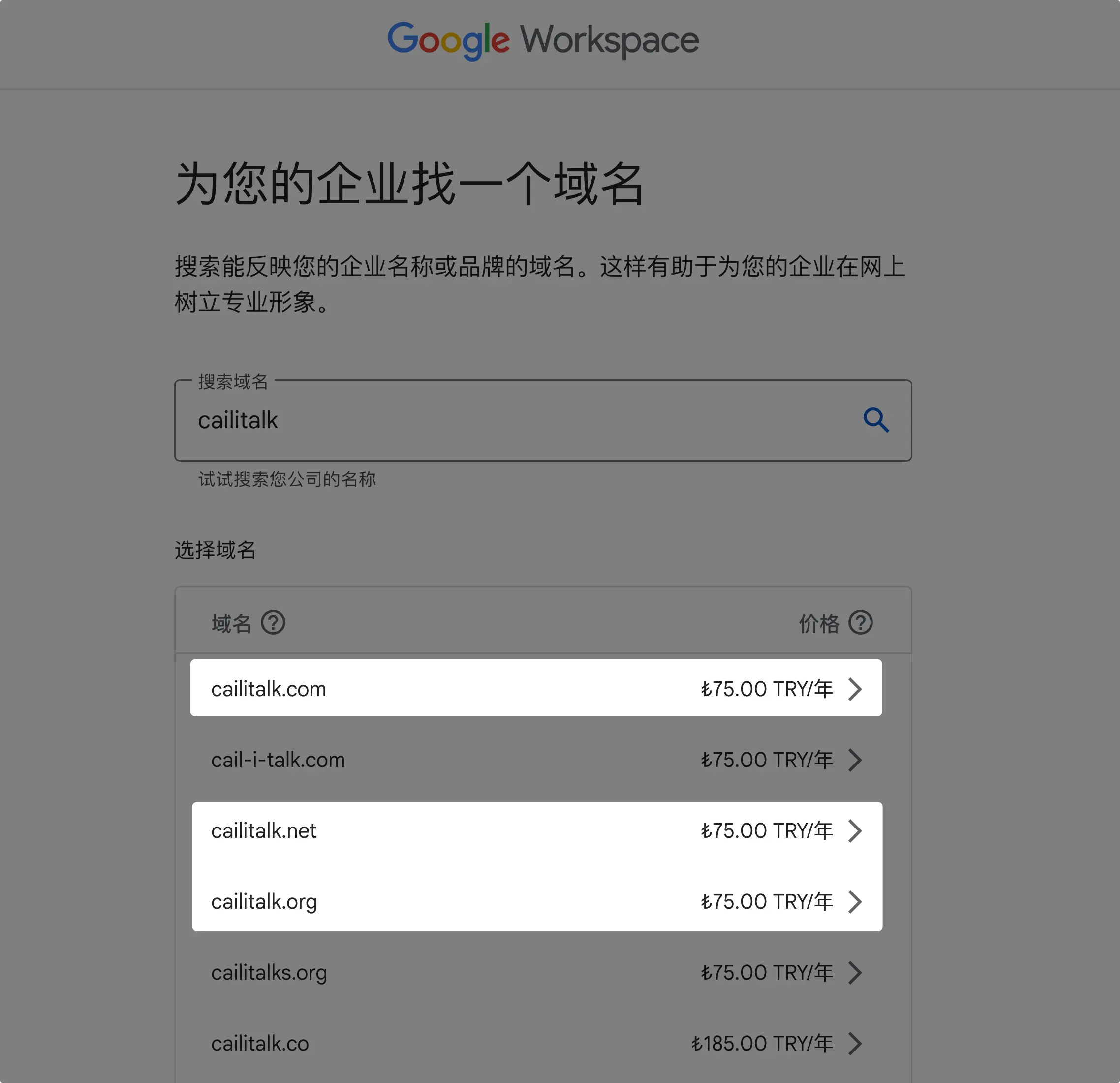
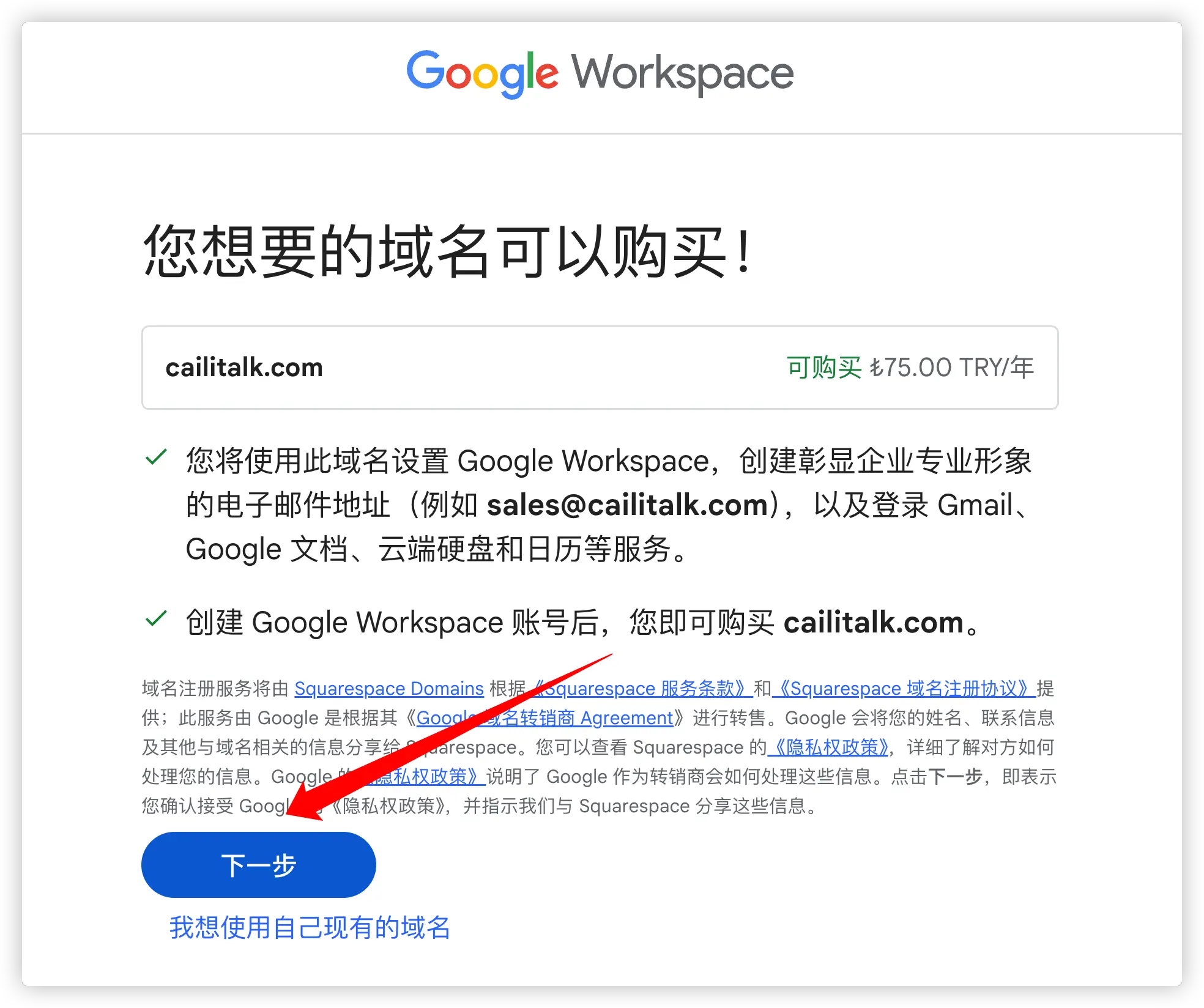
6、填写企业信息
这一步主要是为了注册域名所需,因为所有的域名在注册时,都需要填写联系信息。提供住址信息、邮编、联系电话即可。
这一步的地址我们一定要填写土耳其地址,因为之前已经选定了账号的归属是土耳其。所以可以自己在网上找个虚拟的土耳其地址。或直接使用下面的地址进行填写。
- 街道:Emin Sinan, Yeniçeriler Cad
- 区:İstanbul
- 省:İstanbul
- 邮编:34000
- 电话:+902125164088

7、设置账号和密码
此步骤是的目的是使用自己的用户名来登录 Google Workspace 账号。以后可以使用自己设置的账号和密码登录 Google。这里我以 admin + @ + 域名为例,其实你只要记住用户名即可。后缀就是你购买的域名。
填写完成后,点击 “同意并继续” 按钮。
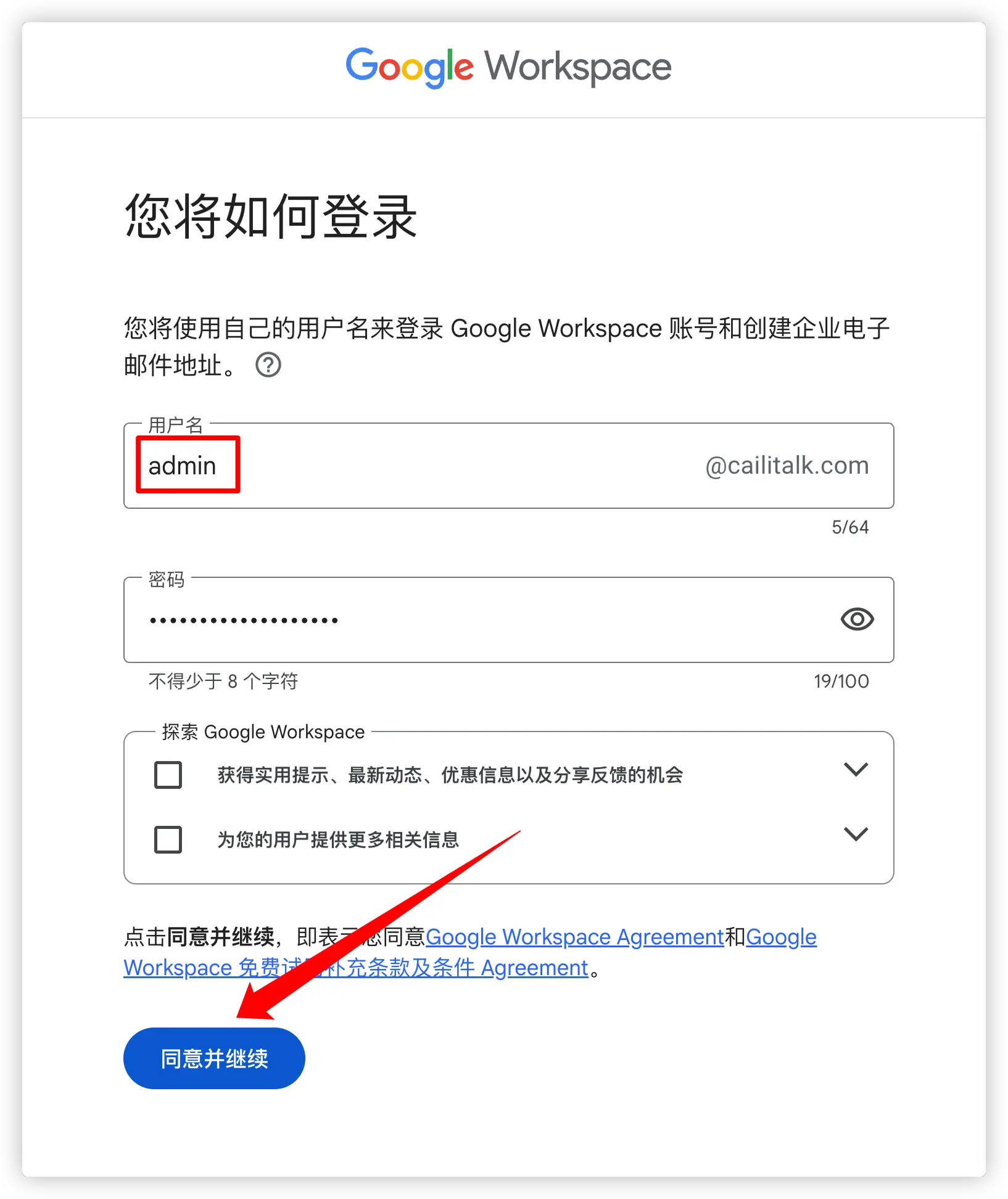
8、登录账号
经过上述操作后,会自动跳转到登录 Google 账号页面,此时会自动填写上上一步中的账号,点击下一步输入密码,正常登录。
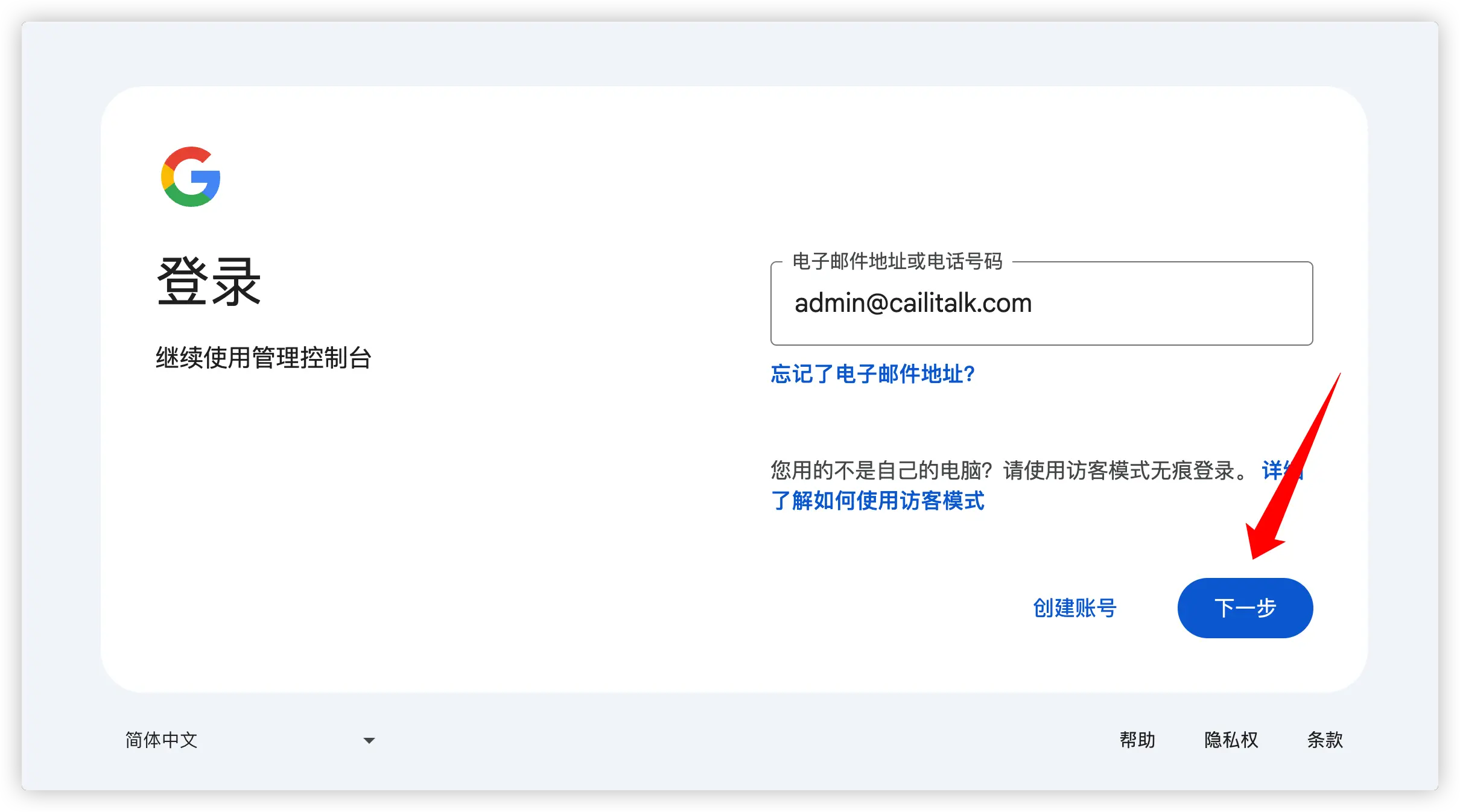
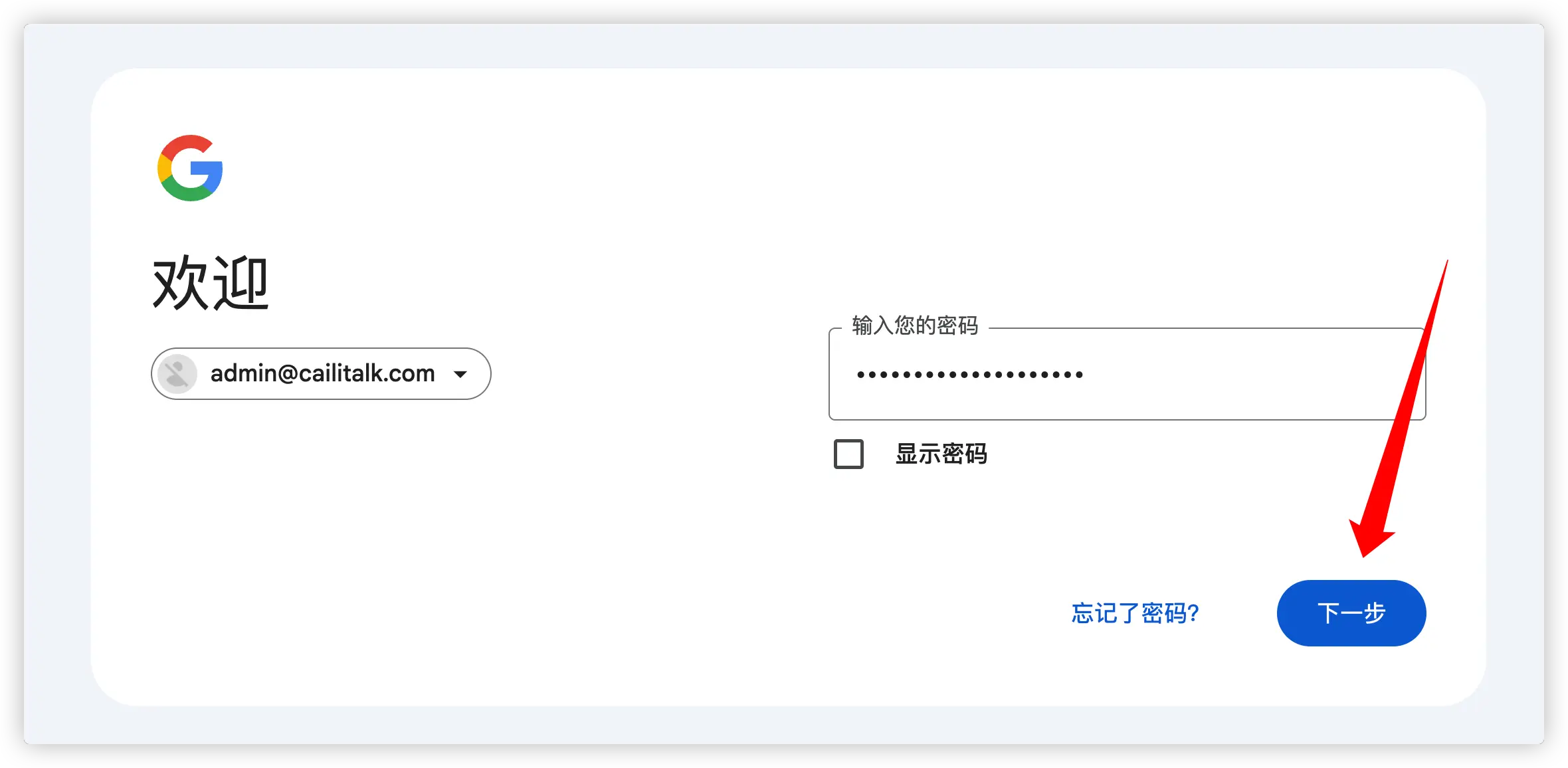
9、手机号风控验证
这一步大概率都会遇到,之前我曾注册过以此,也是遇到了风控,需要进行手机号验证。在这步中,可能会遇到 “ 此电话号码用于验证的次数过多 ” 或 “ 此电话号码无法用于进行验证 ” 的错误提示,说明这个手机号当前不能使用,需要更换其它手机号进行接收验证码操作。
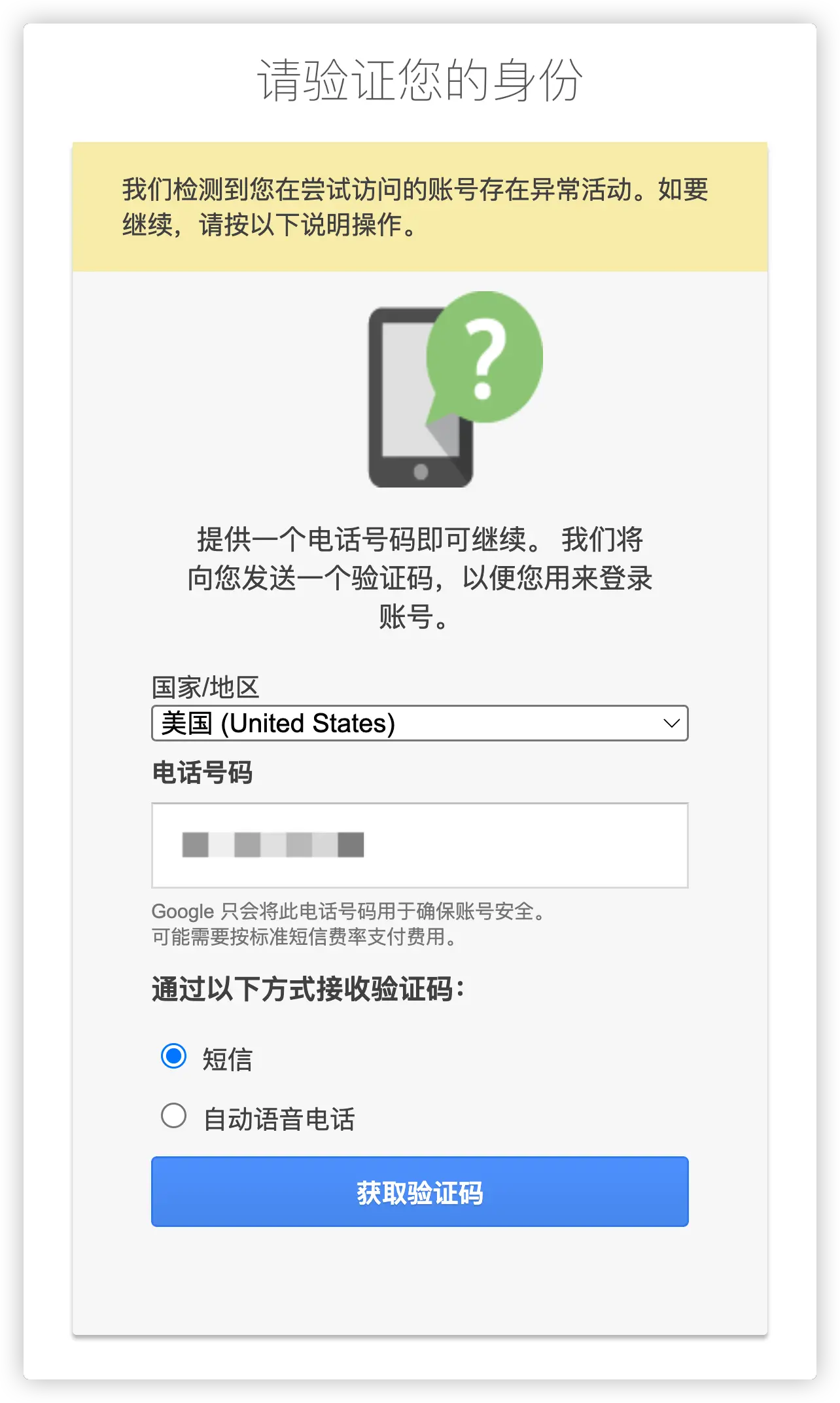
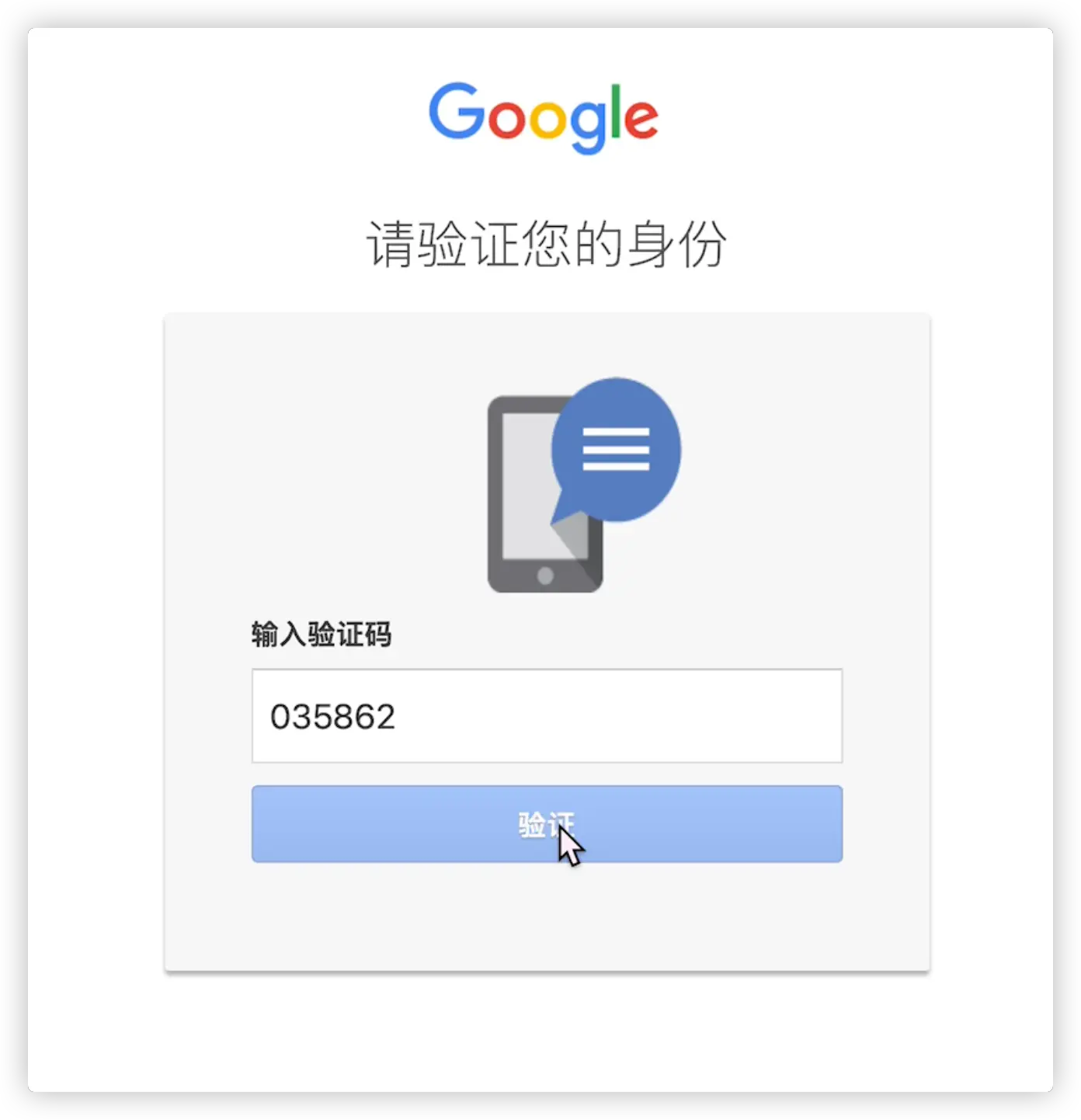
10、欢迎使用新账号提示
风控验证通过后,会弹出 “欢迎使用您的新账号” 提示框。点击 “我了解” 按钮,继续下一步操作。
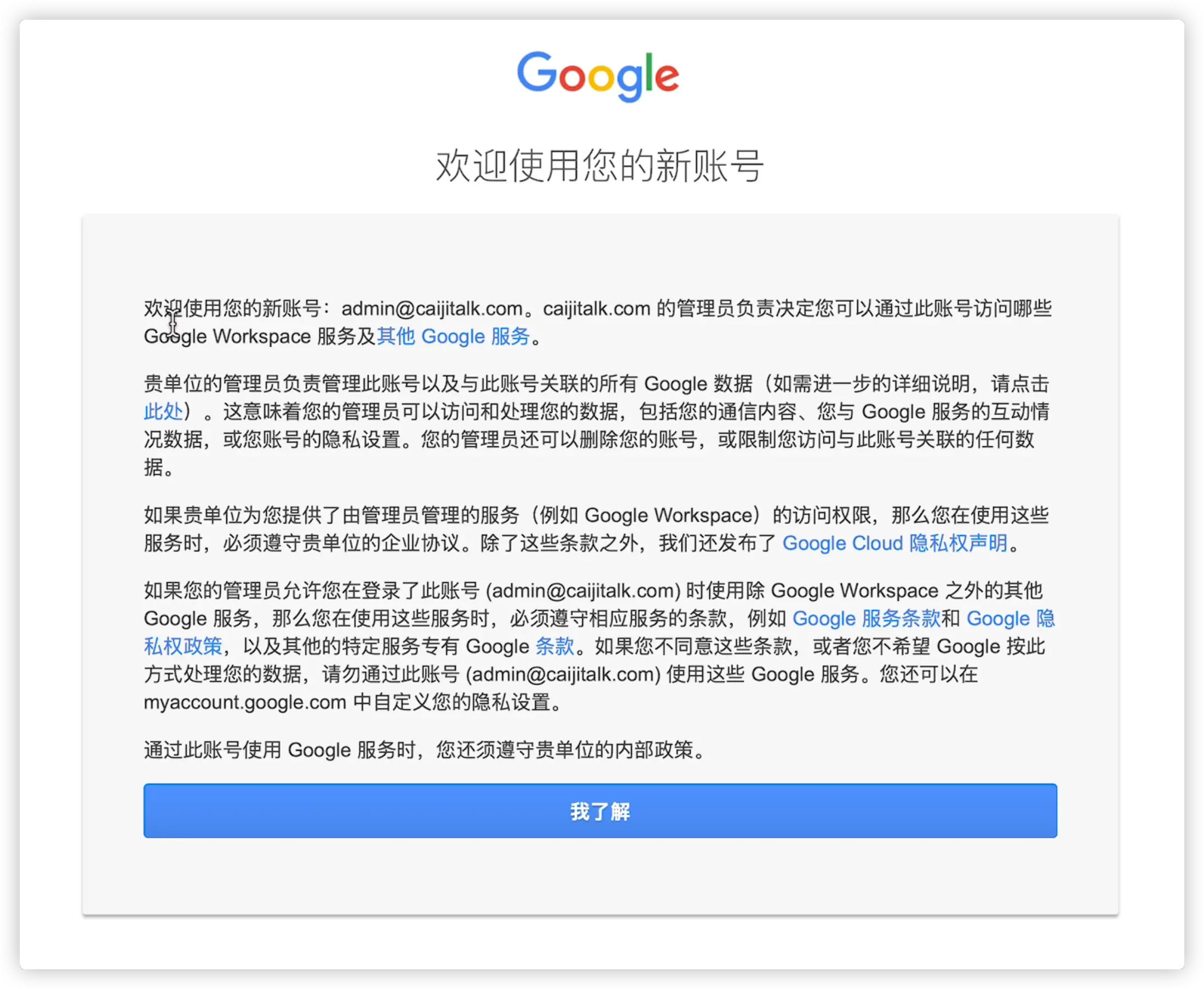
11、选择 Workspace 付费方案
此时会弹出选择 Workspace 付费页面,系统自动弹出适合的方案为:商务标准版套餐。该套餐可享受的权益包括:
- 2TB 云存储空间
- 域名邮箱服务
- 在 Gmail、Google文档、Google Meet 等产品中使用 Gemini AI 助理
- 在 Gemini 应用中与 AI 聊天,并创建 AI 专家团队
- NotebookLM Plus
- ……
该方案前三个月享受 75 折优惠,每月 128.10 里拉(约等于 24 RMB),三个月优惠期过后按照 170.80 里拉收费。说实话,光是 2TB 的云存储空间以及高级 Gemini AI 就已经值不少钱,另外可以和Google One 的 2TB价格对比,其实 Workspace 更实惠。
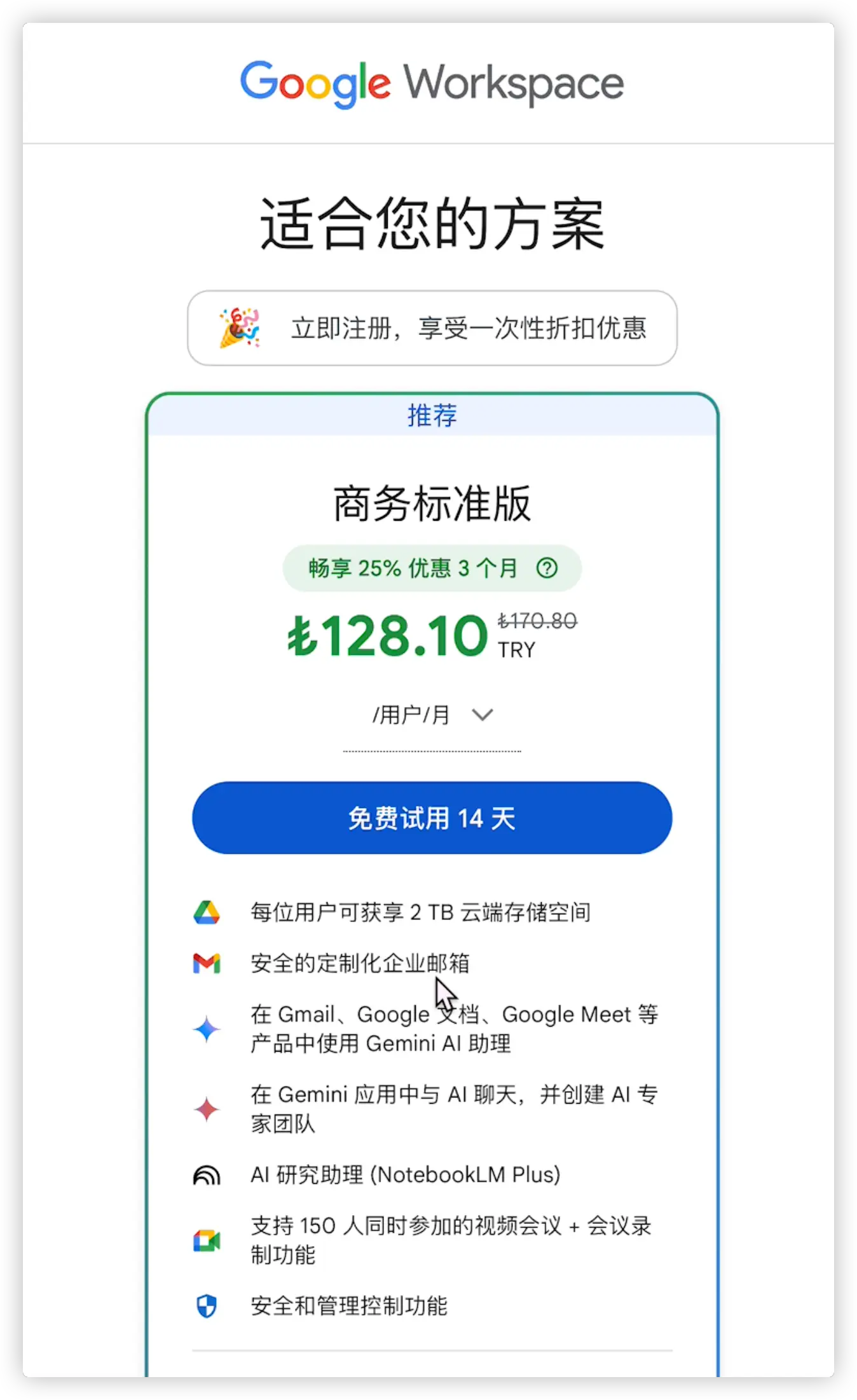
点击 “免费使用 14 天” 按钮上面的 “/用户/月” 可以发现,不仅可以按月付费,还可以包年付费。包年价格更优惠。而且大家可以看到底部有个 “添加促销代码” 的选择。网络上似乎有相关代码,可以在付年费的基础上在优惠 15%,这个没有具体去找,但很多人反应可以使用。
这里因为我并不是想要体验 Workspace 的其它服务,而仅仅是购买域名,所以我没有选择包年服务,选择弹性方案,之后取消服务也方便。所以关闭付费方案后,点击 “免费使用 14 天” 按钮,继续进行。
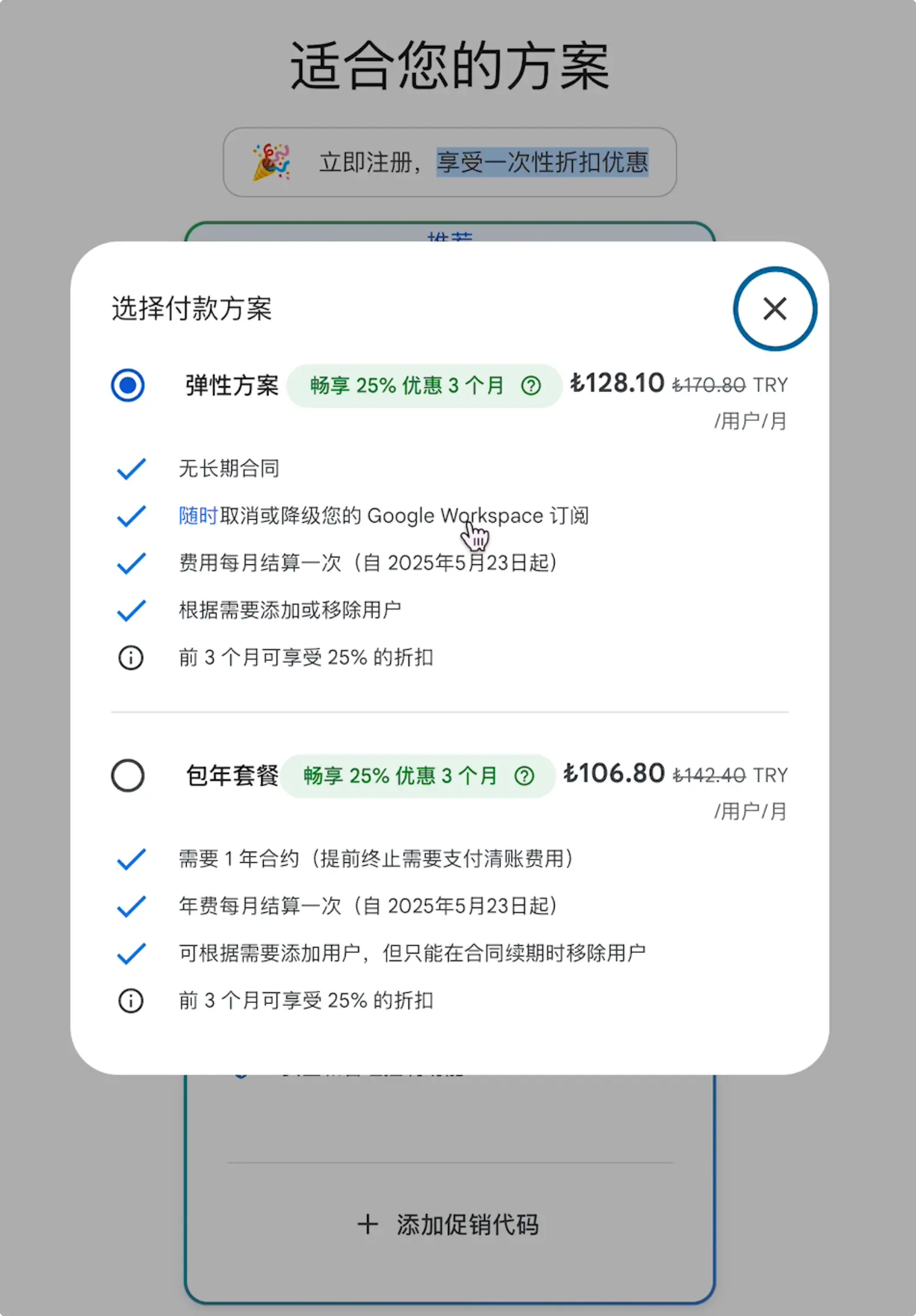
12、查看订单信息、绑定支付方式并结账
此时会显示我们购买的服务,以及具体的收费信息。其中包括了每月自动付费的 “商务标准版” 套餐 128.10 里拉 和 每年自动付费的域名费用 75 里拉。向下滑动会看到要求我们绑定支付方式。
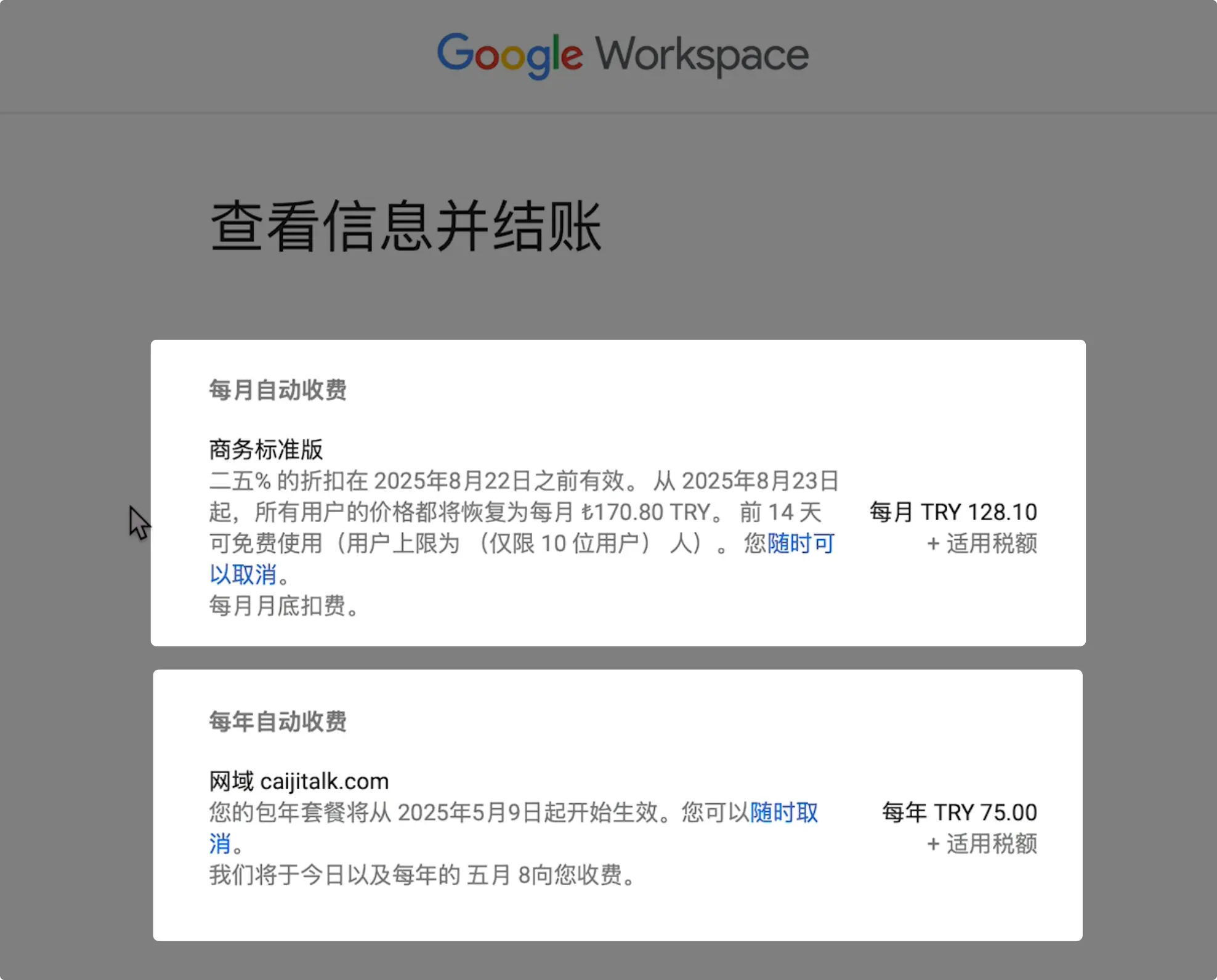
支付方式这一项中,并没有限制土耳其本地支付方式,我使用的是国内发行的万事达卡,成功的绑定。支付了 75 里拉的域名费用。 “商务标准版” 套餐的128.10 里拉应该是在免费 14 天到期后收取,所以不用担心这笔费用。
在这一步中,我之前测试用虚拟信用卡绑定出现了需要认证身份的风控,不仅需要上传银行卡照片,还需要上传身份证照片。没办法只能放弃那个账号。
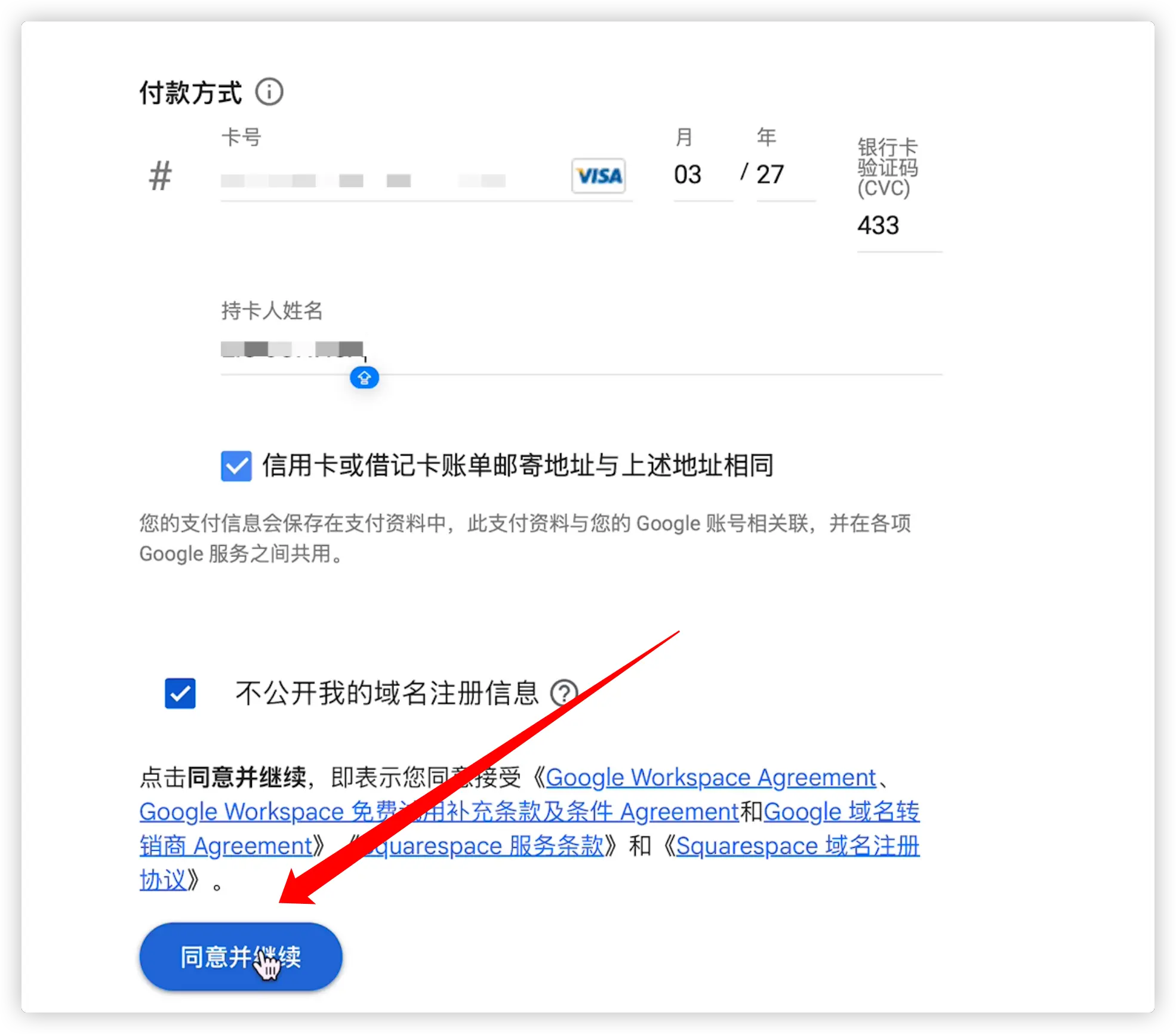
13、账号设置:添加用户、个性化设置
经过上一步后,会收到银行卡扣款 75 里拉。同时在之前第三步中填写联系人信息的邮箱中收到成功购买域名的邮件。
每添加一名用户,似乎会额外收取与套餐相同的费用,因为我也是刚刚接触,所以并不确定。但因为我们正处于 14 天免费试用期,所以可以免费添加用户。不过对我们来说,并不是必须,所以直接点击 “暂时跳过”。
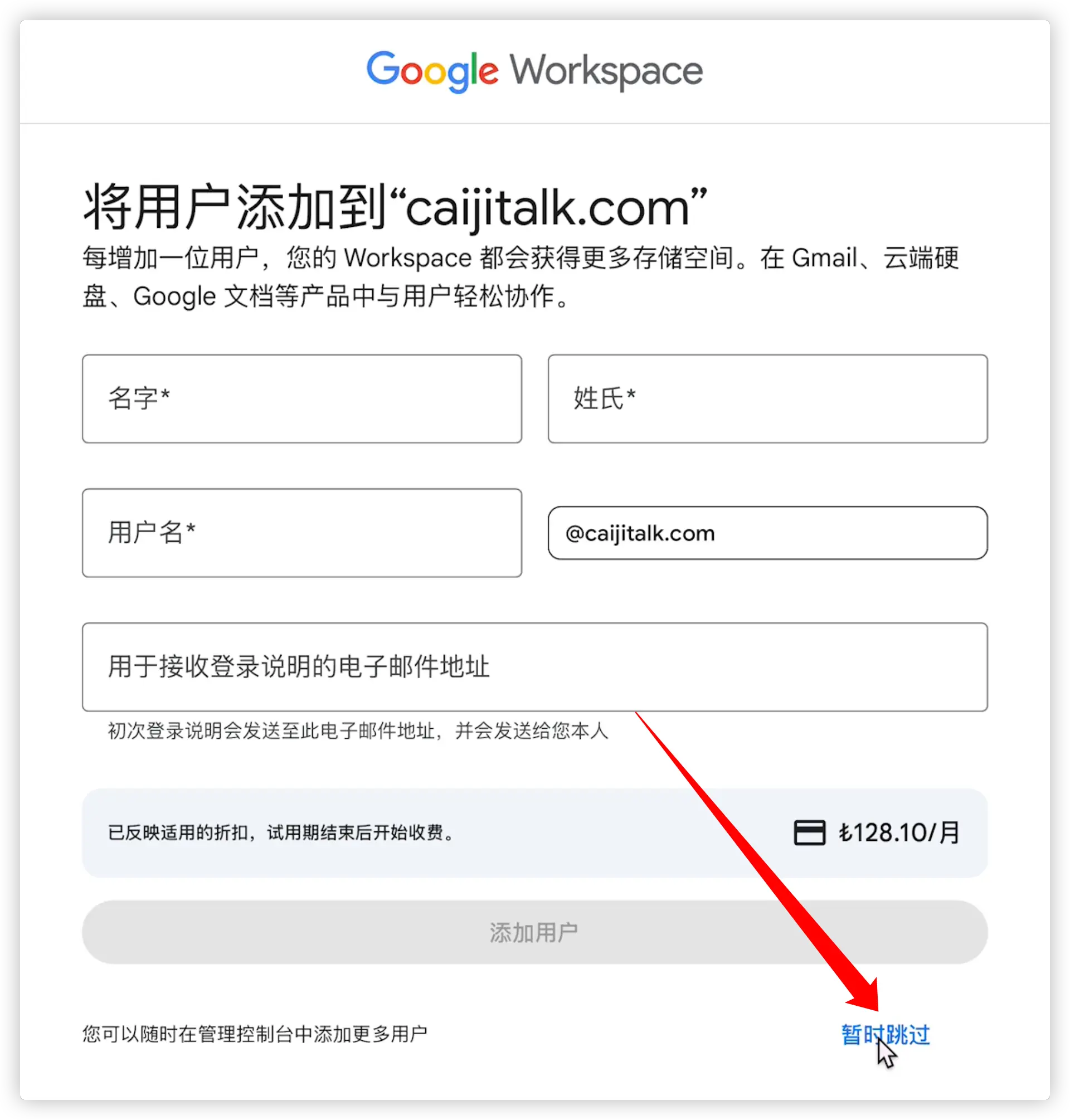
个性化设置
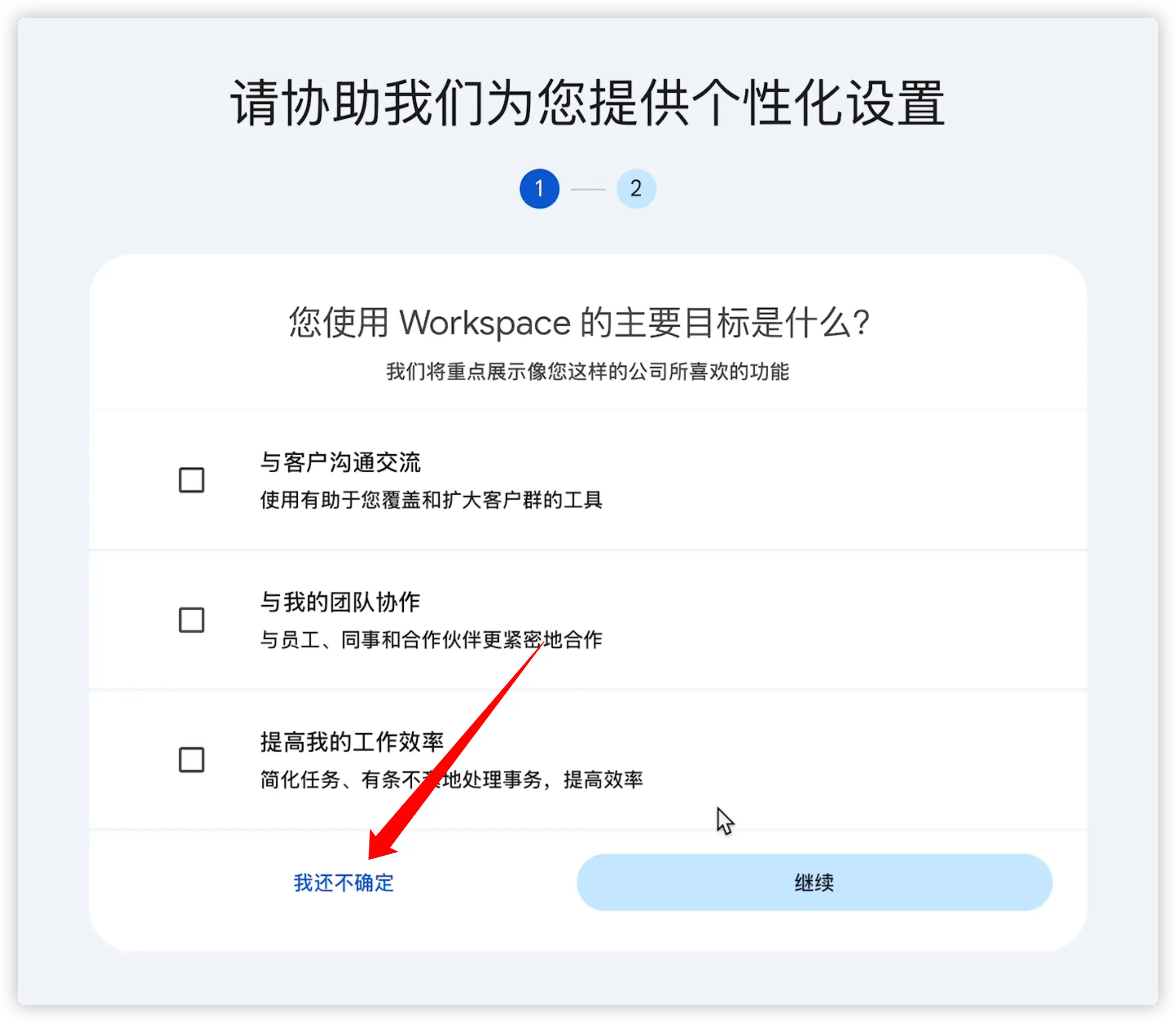
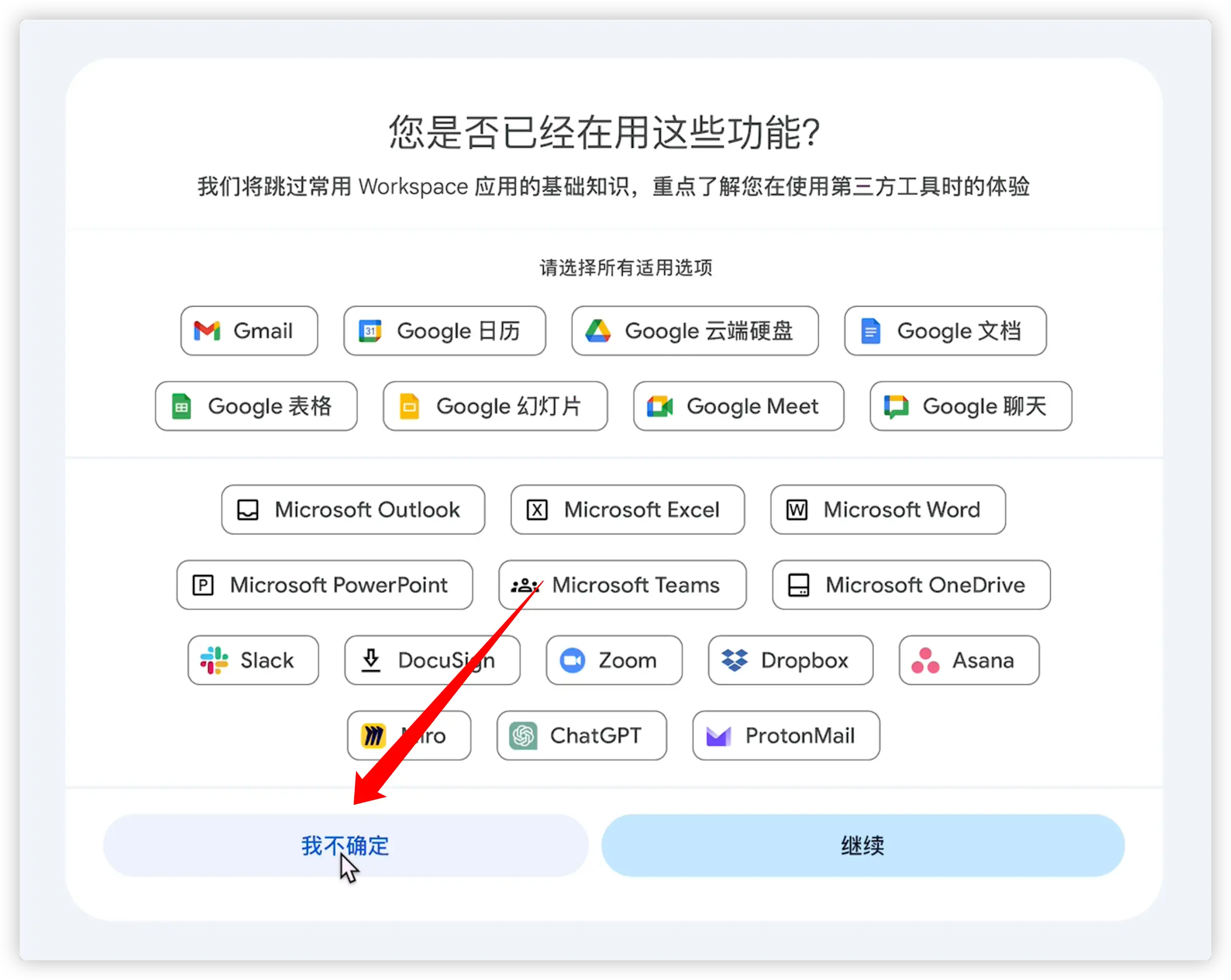
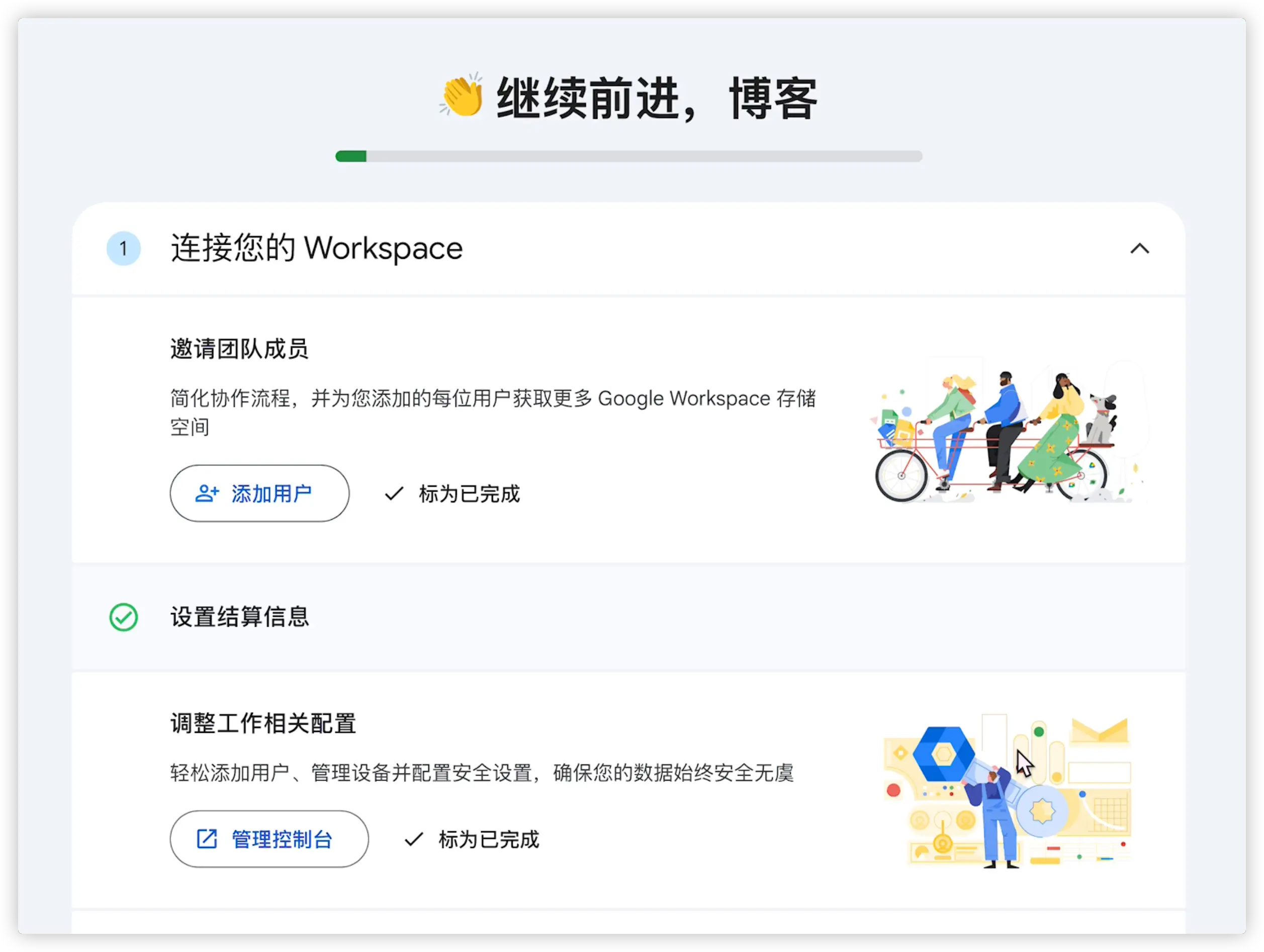
邮箱收到来自 Google Workspace 的邮件。该邮件中我们可以看到:当前的域名是通过 Squarespace Domains 注册,如果要修改 DNS 服务器,需要到 Squarespace 中进行操作。
于此同时,Squarespace 也发送了一封电子邮件,这封邮件需要验证新域名的联系信息。我们只要点击邮件中的 “VERIFY NOW” 即可。
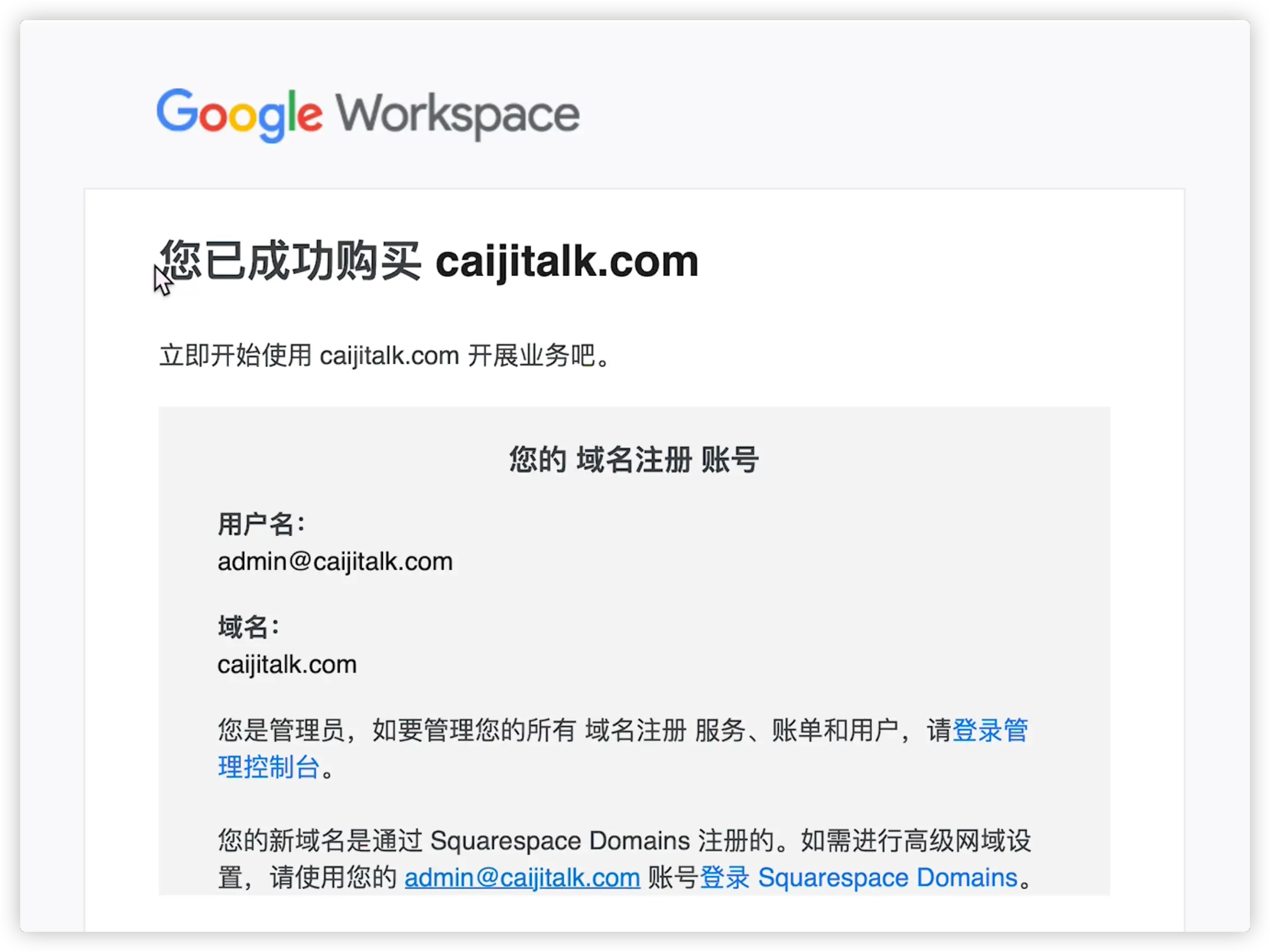
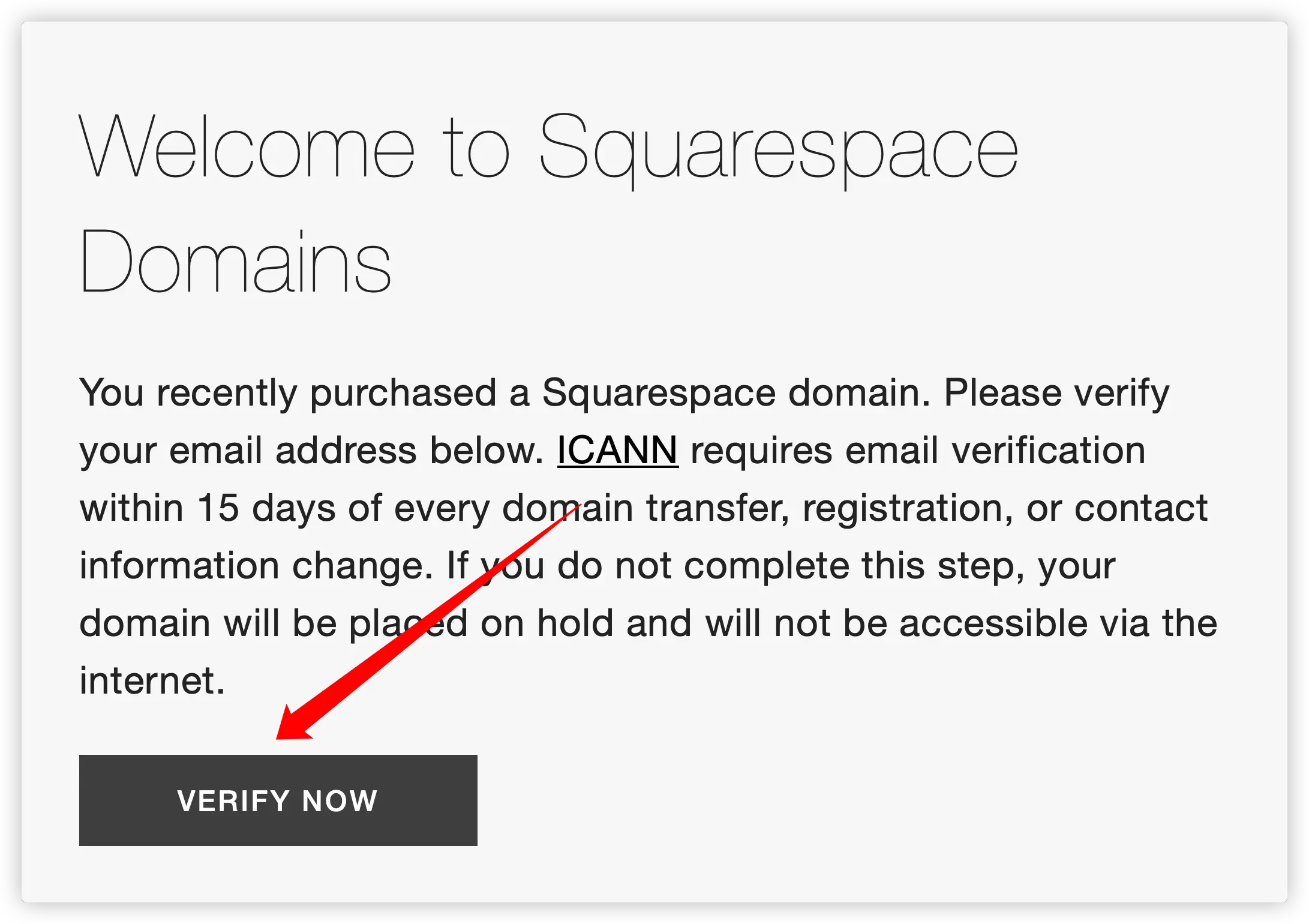
14、取消 Google Wordkspace 商务版订阅
如果你有时间想充分体验 Google Wordkspace 商务版服务,一定不要立刻取消订阅,它不像Google One 的试用规则,一旦取消订阅,马上就不能使用 Google Wordkspace 服务。
我们点击来到 账号订阅管理 页面:https://admin.google.com/ac/billing/subscriptions。可以看到当前有 2 个订阅服务:Google Workspace 商务标准版 和 域名注册。此时我们要取消 Google Workspace 商务标准版 服务。
点击下图中红色框选内容,进行取消订阅操作。
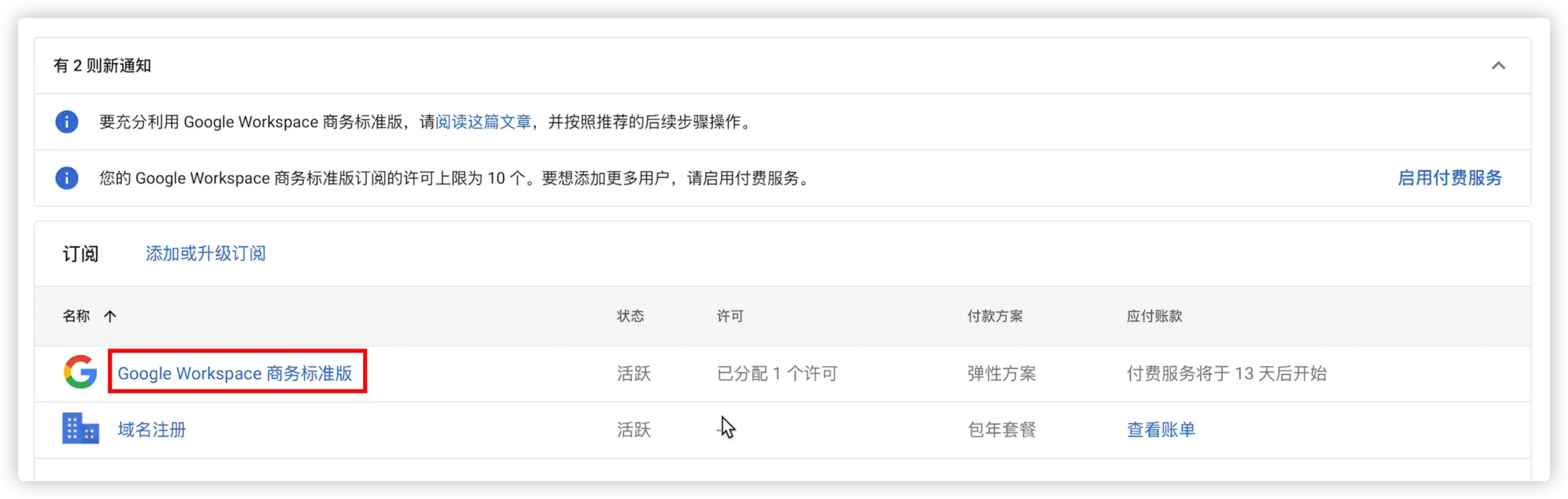
在取消的过程中,Google 为了挽留你,会弹出 30% 的折扣优惠,而且时间长达 6 个月。每月 119.56 里拉,说实话这价格我有点心动了。
如果确实要取消,点击下图中最底部的 “取消订阅” 连接。之后好像有个确认页面,只要按指示取消即可。之后邮箱会收到 商务标准版已取消 的邮件通知。
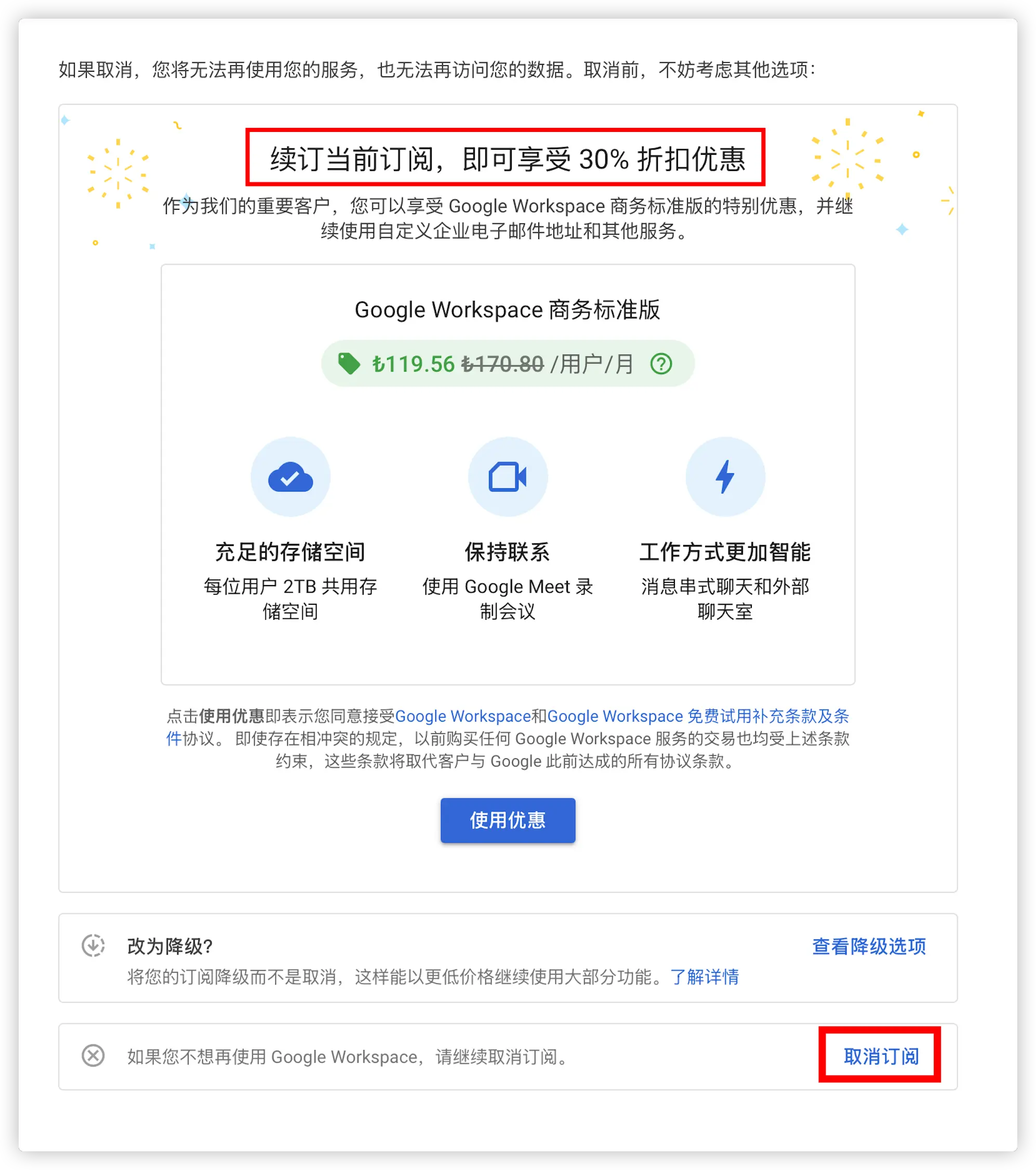
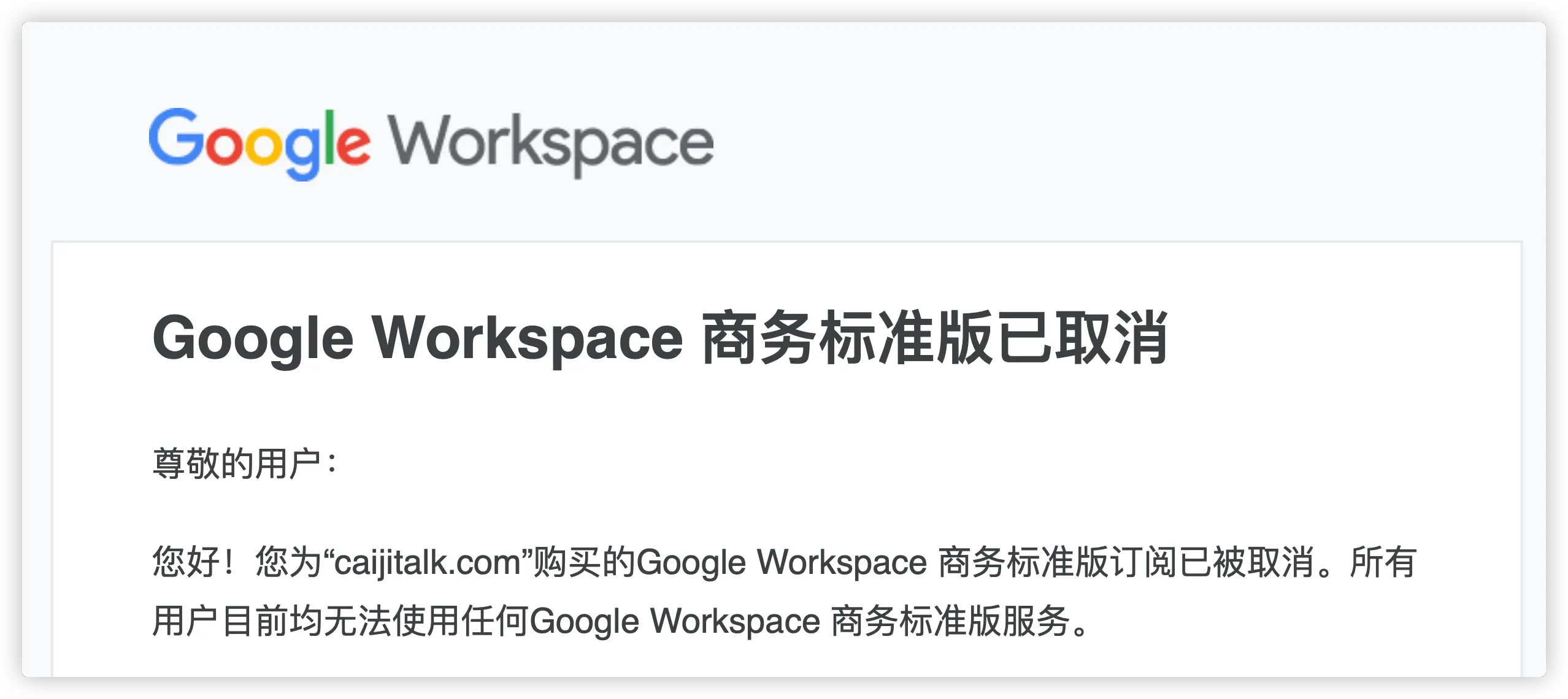
取消订阅之后,返回订阅管理页面,发现当前页面有且只有 “域名注册” 这一项订阅服务。点击 “域名注册” 链接可以查看具体的订阅信息。
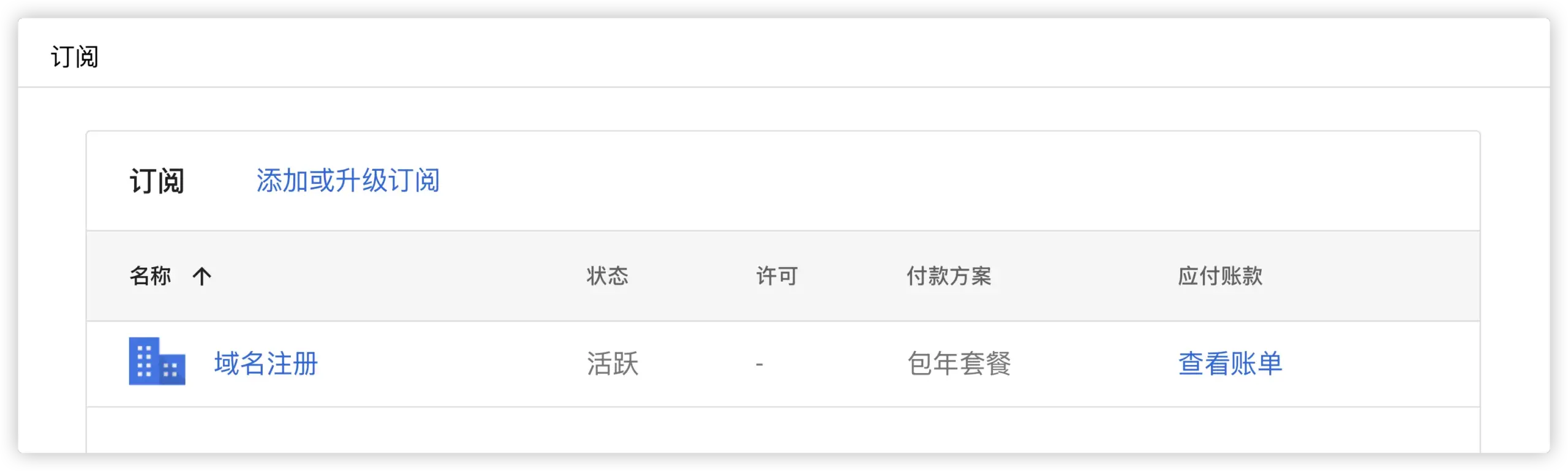
可以看到当前域名的付款方案:75 TRY/年,默认开启自动续费。本想多续费几年,发现根本没有续费链接,最后在 Google Wordkspace 帮助文档中的 常见问题解答 了解到 不能一次性支付多年的费用,也无法在年度续订日期之前续订域名。
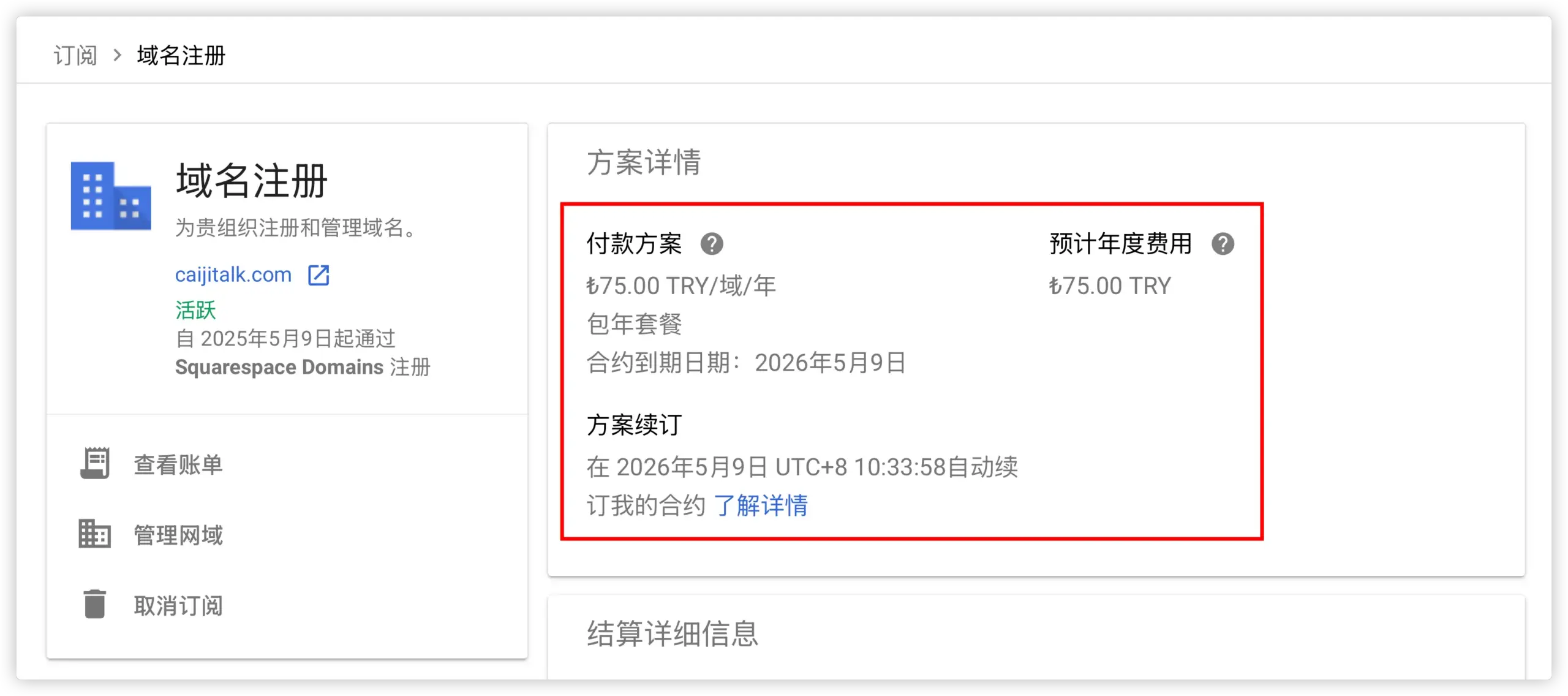
域名托管到 Cloudflare
如前面所介绍,虽然是在申请 Google Workspace 账号过程中注册的域名,但是实际的域名注册商却是 Squarespace,本以为会像之前 Google domain 上所买的域名自动迁移到 Squarespace 一样,连续费都会一并归 Squarespace 所管。但登录 Squarespace 上发现,似乎续费仍旧是在 Google Workspace。
下图是之前 Google 域名自动迁移到 Squarespace 的域名续费页面。可以看到自动开启续费,并且包含续费价格未 :400 TRY。
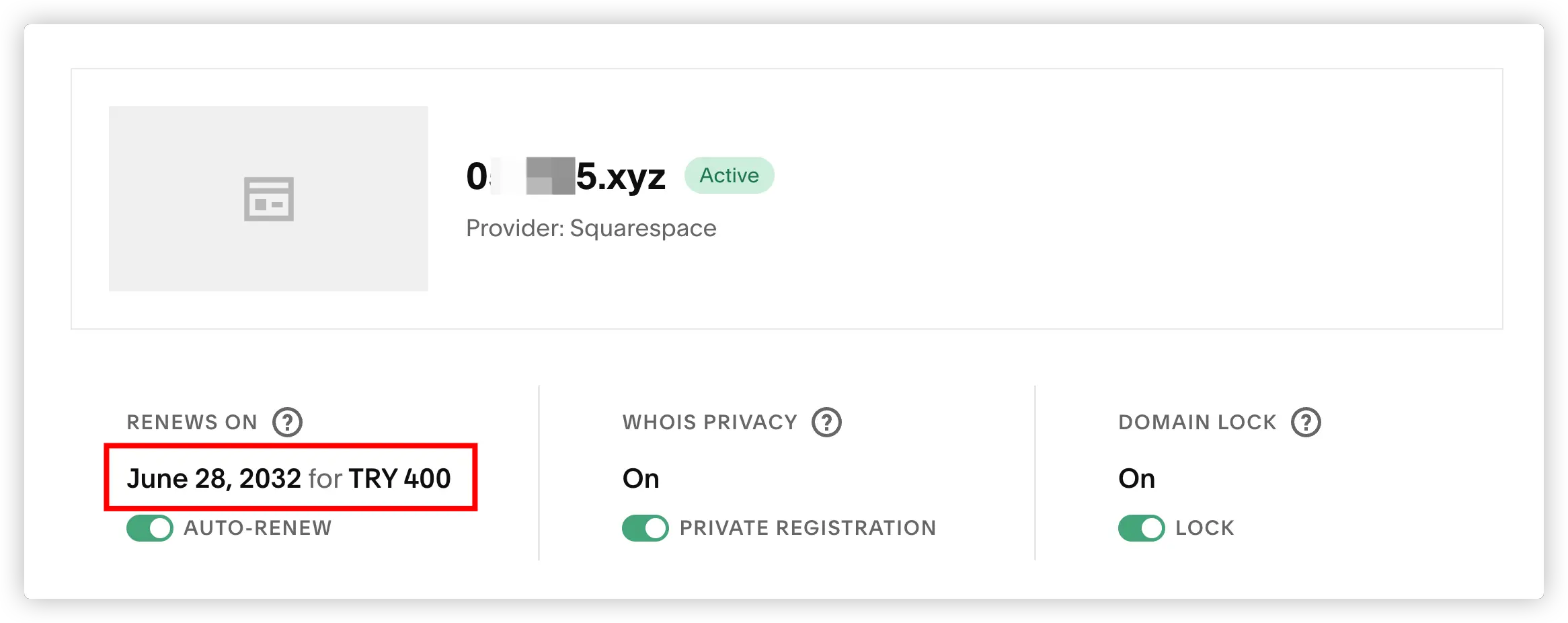
下图是本次刚注册的域名,在 Squarespace 上的续费页面。同样开启了自动续费,但是新注册的域名显示自动续费在 Google Workspace。
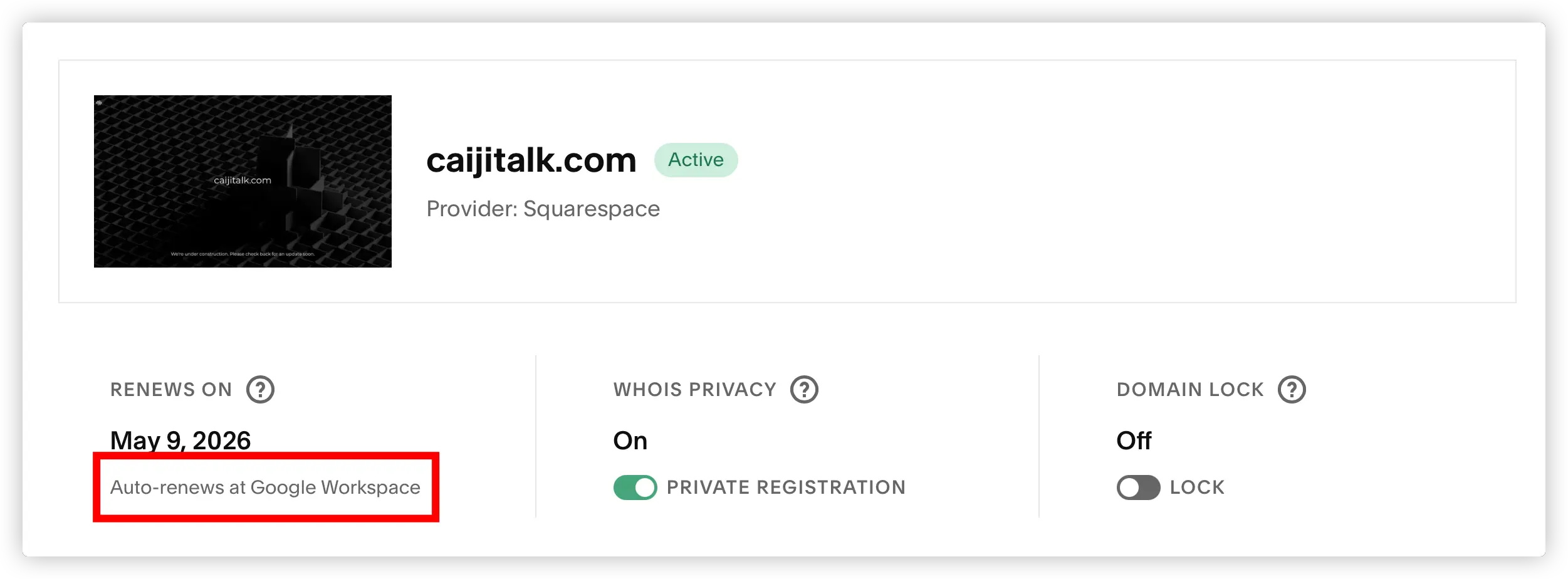
目前我也无法确定这个续费到底是按照 Squarespace 的续费标准来扣费,还是按照 Google Workspace 的 75 里拉/年 续费。但给我的感觉应该是按照 Google Workspace 的续费价格。毕竟在 Squarespace 并没有显示具体的续费价格。
接下来我们把域名托管到 Cloudflare 管理,首先需要登录 Squarespace,登录完成后,打开 域名列表,点击下图中的域名。
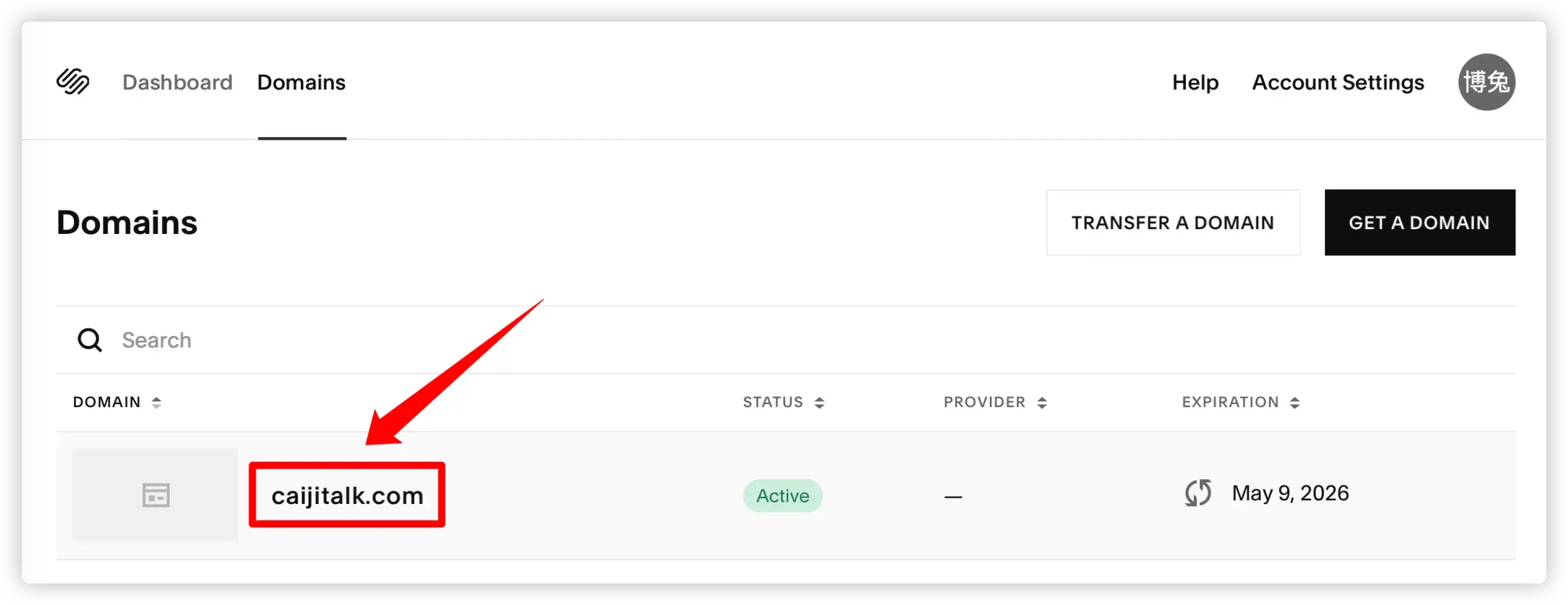
在左侧的 “Domain nameservers” 中,点击右上角按钮,便可以添加 Cloudflare 的 DNS 服务器。
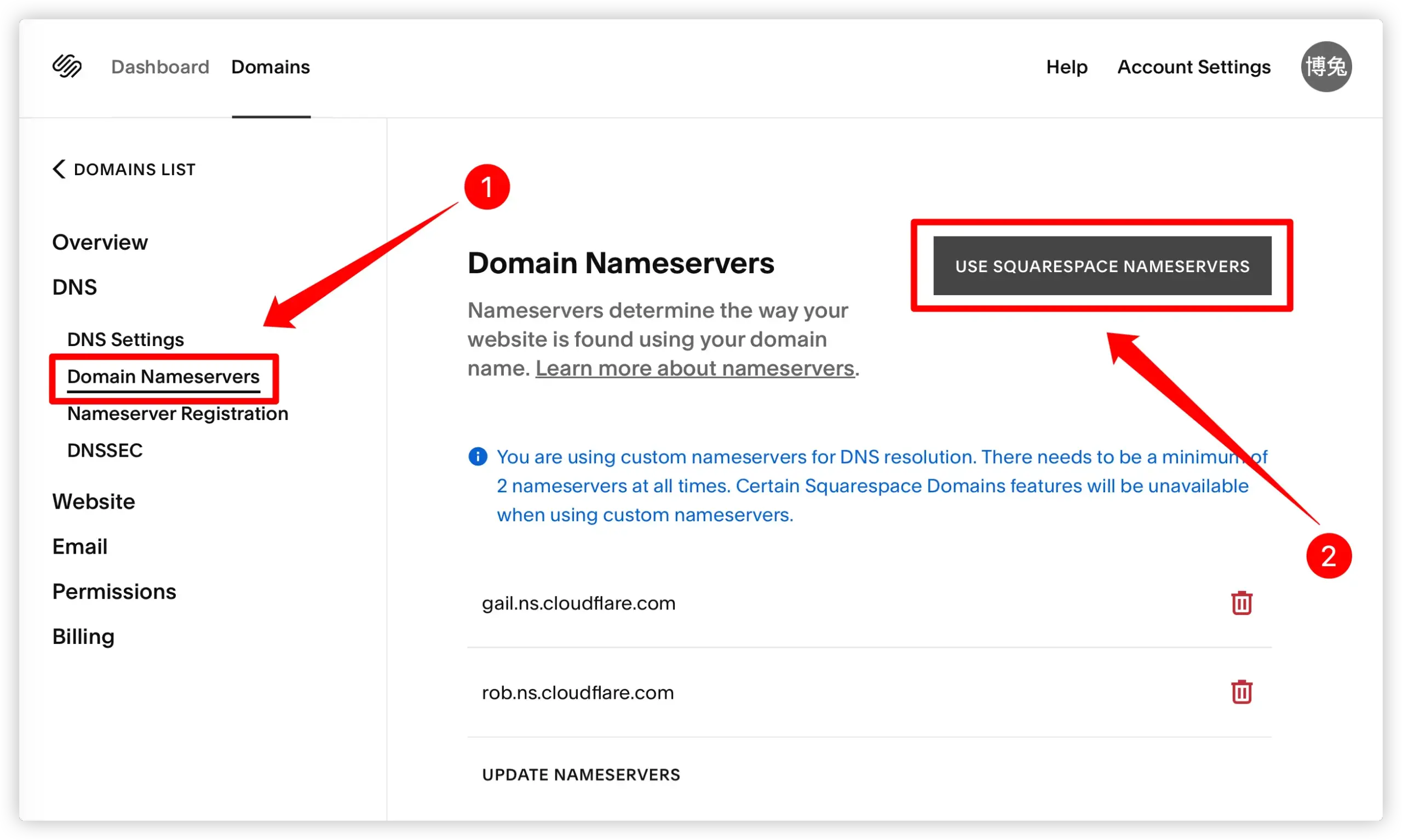
总结
75 里拉购买一年的 com、net、org 域名似乎是全网最便宜的价格,但一年之后续费价格目前无法确定,只有等到续费的时候才能得以验证。
想要将购买的域名转移到其它域名服务商的朋友要注意,新注册的域名需要等待 60 天才可以转移,而且 Squarespace 转移域名需要至少需要等 5 天的时间才能转移成功。
本文标题:Google Workspace 注册低价 com、net 域名,仅需 75 里拉/年
本文链接:https://uuzi.net/google-workspace-register-low-price-com-net-domain/
本文标签:谷歌域名, 低价域名, Google Workspace, com 域名, net 域名
发布日期:2025年5月9日
更新日期:2025年5月9日
版权声明:兔哥原创内容,版权所有人为本网站作者,请勿转载,违者必究!
免责声明:文中如涉及第三方资源,均来自互联网,仅供学习研究,禁止商业使用,如有侵权,联系24小时内删除!
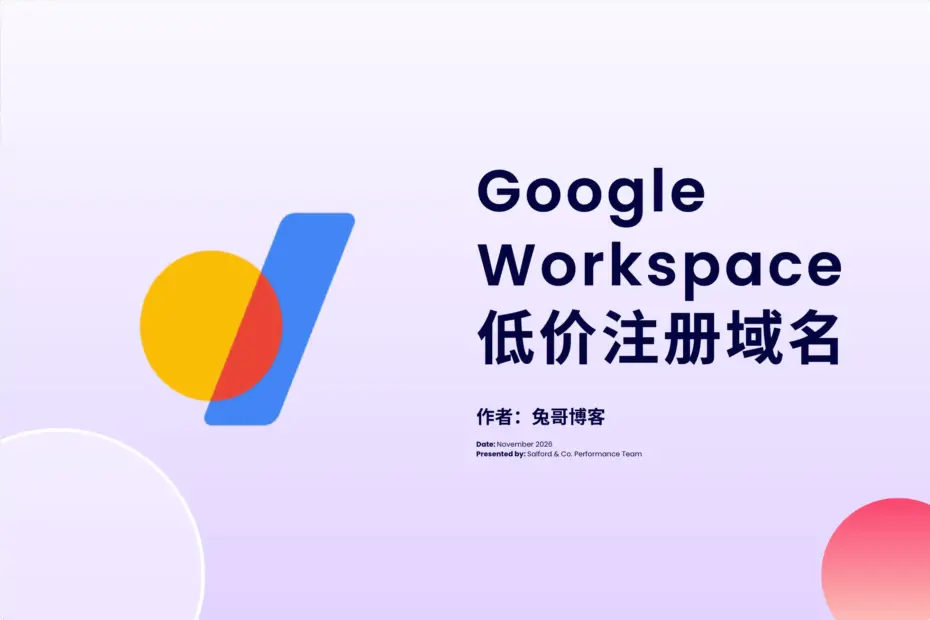

验证手机号能填写+86的手机号吗?
可以,但是 86 手机号大概率会出现提示手机号不可用的情况。如果之前从未接收过验证码,成功的概率比较大。